Усилитель звука для ноутбука и компьютера: ТОП программ
02 июля, 2020
Автор: Maksim
Встроенные динамики и настройки операционной системы не всегда дают нам полноценно установить громкость звука, которую мы хотим.
И, чтобы сделать это, можно воспользоваться специальными программами для усиления звука, которые позволят увеличить громкость максимально быстро и просто.
В прошлом материале про то, как увеличить громкость на ноутбуке я уже рассматривал подобный софт. Сегодня мы пройдемся по нему подробнее, и вы узнаете, какие есть программы для увеличения громкости звука и, как они работают.
Усилитель звука для ноутбука и ПК — лучшие программы
Софтом, который выложен ниже, можно изменить громкость всей системы, в следующей главе будут рассмотрены похожие утилиты, но, которые меняют ее только у видео или аудиофайлов.
Sound Booster
Адрес: Sound Booster
Простая в использовании программа, с помощью которой можно легко, удобно и главное быстро увеличить громкость на своем ноутбуке или компьютере.
После установки запустите утилиту, выставьте необходимое повышение громкости и установите галочку у пункта с автоматической загрузкой с Windows, чтобы не запускать постоянно вручную. Также, при желании можно настроить и горячие клавиши.
Особенности:
- Делает громче до пяти раз
- Автозапуск с системой
- Управление горячими клавишами
- На русском языке
- Поддержка всех современных версий Windows
Hear
Является мощным эквалайзером с просто огромным количеством разнообразных параметров. Так, у вас будет возможность сделать максимально приятное для восприятия звучание динамиков. Такое количество опций редко встретишь в подобном софте.
Звук можно увеличить на вкладке «General» выкрутив переключатель «Volume (dB)» до более высоких показателей. Также она регулируется во вкладке «Speaker».
Также она регулируется во вкладке «Speaker».
Особенности:
- Параметры 3D Sound
- Мощный эквалайзер
- Коррекция работы динамиков
- Миксер
- Настройка звучания в различном окружении
- Басы
- FX
- Максимайзер для наушников
- и многое другое
SRS Audio Sandbox
Адрес: SRS Audio Sandbox
Легко настраиваемая утилита. Чтобы сделать все громче достаточно лишь выкрутить нужные ползунки. Также есть и другие возможности настройки, которые делают звучание куда более приятным.
Особенности:
- 3D баланс
- Увеличение громкости
- 3D пространство
- Оптимизация
- Настройка четкости звучания
- Басы
Equalizer APO
Адрес:
Позволяет настроить громкость благодаря множеству настроек. Работает очень хорошо и включает в себя множество различных функций.
Особенности:
- Тонкие настройки звучания
- Фильтры
- Низкая нагрузка на процессор
- Качественный эквалайзер
- Подключение внешних плагинов
FXSound
Адрес: FXSound
Приложение для тонкой настройки звучания в операционной системе для других различных приложений. Интуитивно понятный интерфейс, глубокое звучание, встроенные пресеты и многое другое.
Особенности:
- Улучшает качество
- Встроенный эквалайзер
- Скины
- 3D звук
- Улучшение качества
- Несколько режимов
- Динамический анализатор звукового спектра
Усилители звука для файлов аудио и видео
Audio Amplifier
Адрес: Audio Amplifier
Очень простая в освоении утилита. Делает громче до 1000% для видео файлов, достаточно лишь добавить видеофайл и указать нужное значения в правой колонке. Все максимально просто и быстро.
Особенности:
- Моментально увеличивает звук
- Работает очень быстро
- Понятный и легкий интерфейс
Audacity
Адрес: Audacity
Довольно популярная программа для работы с аудиофайлами, есть множество настроек для выбора качества звучания. Также софт поддерживает и внешние плагины, которые расширяют возможности.
Особенности:
- Множество параметров
- Поддержка популярных форматов
- Работа с микрофоном
- Редактирование
- Изменение частоты
mp3DirectCut
Адрес: mp3DirectCut
Качественный аудиредактор, с помощью которого можно качественно отредактировать аудиофайлы, в том числе сделать их звучание куда более громче.
Особенности:
- Поддержка популярных аудио-форматов
- Редактирование аудиофайлов
- Можно сделать рингтон
- Предварительное прослушивание
- На русском языке
- Бесплатный
В заключение
Это было программное обеспечение, которое поможет вам победить проблему тихого звука на вашем компьютере или ноутбуке. Софт рабочий и в нем можно легко разобраться.
Софт рабочий и в нем можно легко разобраться.
Как выбрать колонки для компьютера: шпаргалка от CHIP
Проводные или с Bluetooth?
Компьютерные колонки тоже могут иметь беспроводное подключение. Причем, как правило, оно продублировано и проводами. Более того, существуют модели со слотом для SD-карт — это позволяет записать на карту музыку и включать ее, не включая компьютер. Например, такая функция есть в такой модели Defender:
Вне зависимости от типа подключения акустика представляет собой компонентный набор из двух или более колонок и усилителя мощности, который может быть встроенным в корпус одной из колонок или отдельным. В зависимости от количества компонентов в системе, мультимедийные колонки разделяются на десять типов, которые обозначаются цифрами, например, 1.0 или 5.1.
В зависимости от количества компонентов в системе, мультимедийные колонки разделяются на десять типов, которые обозначаются цифрами, например, 1.0 или 5.1.
- Первая цифра обозначает количество колонок в системе
- Вторая цифра обозначает наличие или отсутствие сабвуфера — специальной колонки для воспроизведения низких частот. Опять же, в системе 2.1 сабвуфер есть — музыка на таких колонках будет с глубоким, насыщенным басом.
Какие акустические системы рассчитаны именно на компьютер? Как правило, в компьютерных магазинах продаются мультимедийные колонки типов 1.0, 2.0, 2.1, 3.1 и 5.1. Расскажем поподробнее о каждом из них.
Формат 1.0: моноколонка
Портативные колонки подключаются к смартфону, ноутбуку или плееру по Bluetooth, а компьютерная колонка 1.0 — через линейный выход 3,5. И питается она от сети, а не от аккумулятора — таким образом, ее нет смысла куда-то носить.
Зато колонки 1.0 могут воспроизводить звук с мощностью до 10 Вт — гораздо громче, чем портативные, а стоят примерно одинаково. Например, вот такая колонка Logitech стоит, как хорошая портативная моноакустика JBL Go, а звучит громче.
Формат 2.0: стереоколонки + сабвуфер
Ну а это, наоборот, самый популярный формат компьютерных колонок. Две колонки соединены между собой проводом (так называемой полосой), чтобы воспроизводить стереозвук. В одной из колонок встроен усилитель. Питается вся система либо от сети, либо от USB, а подключается к ПК либо при помощи линейного входа 3,5 мм, либо (внимание), при помощи аналогового разъема RCA, который чаще встречается в DVD-плеерах, музыкальных центрах и телевизорах, чем на звуковых картах ПК — обратите на это внимание при выборе!
В случае пары колонок речь идет уже не просто о мощности, а о суммарной мощности. Две колонки в совокупности могут воспроизводить звук до 60 Вт. На рынке есть две ниши в этом плане:
На рынке есть две ниши в этом плане:
- однополосные колонки с одной парой динамиков и суммарной мощностью 5-10 Вт — этакий аналог портативных стереоколонок типа JBL Flip. Например, вот такая моделька от
- двухполосные колонки для ПК с двумя парами динамиков суммарной мощностью 40-60 Вт — собственно, классические колонки 2.0 для стационарного ПК. Для примера, вот такую замечательную модель производит та же фирма:
Формат 2.1: стереоколонки + сабвуфер
Если вы часто слушаете музыку или вам важно, чтобы звук выстрела вашего виртуального дробовика звучал максимально реалистично, берите колонки такого типа — то есть модели с сабвуфером.
Как и колонки 2.0, системы 2.1 характеризуются суммарной мощностью (от 25 до 65 Вт), в которую входит суммарная мощность двух колонок и сабвуфера. Колонки могут быть однополосными или двухполосными, а от мощности сабвуфера зависит, насколько сильно звук будет «качать танцпол» — если вам это важно, выбирайте комплект с сабвуфером помощнее.
Системы 2.1 питаются только от сети, а аудиовыход у них может быть как 3,5 мм, так и RCA. По возможности мы принципиально подбираем модели с разъемом 3,5 мм, так что в качестве примера отличной аудиосистемы 2.1 приведем в пример вот этот 45-ваттный Defender, который и выглядит круто, и звучит неплохо:
Формат 3.1: фронты, центр + сабвуфер
Точнее, две фронтальных, одна центральная и сабвуфер. Это колонки позволяют не только воспроизводить только музыку в режиме стерео, но и создавать направленный объемный звук, когда вы находитесь за ПК, так что они очень рекомендуются для геймеров. Конкретно, две фронтальные колонки обычно устанавливаются по бокам ПК, сабвуфер — внизу, а центральная колонка — сверху, так что если в игре вы подорветесь на гранате, вы это не только услышите, но и в некотором роде почувствуете.
Система питается от сети. Суммарная мощность колонок 3.1 может составлять от 30 Вт. С колонок 3.1 начинается безраздельное властвование аналогового разъема RCA, который не поддерживается стандартными звуковыми картами. Мы нашли только одну модель 3.1 от CROWN (кстати, очень хорошую), которая подключается к ПК по разъему 3,5 мм:
Мы нашли только одну модель 3.1 от CROWN (кстати, очень хорошую), которая подключается к ПК по разъему 3,5 мм:
Если вам нужен более широкий выбор, настоятельно рекомендуем оснастить компьютер внешней звуковой картой с поддержкой аналогового разъема RCA — хотя бы вот такой.
Формат 5.1: Dolby Digital
Этот тип колонок целиком и полностью предназначен для любителей игр с крутыми саундтреками и звуковыми эффектами. Аудиосистема включает в себя две фронтальные и две центральные колонки, а также сабвуфер. Таким образом, она обеспечивает воспроизведение в том числе объемного пятиканального звука в форматах Dolby Digital и DTS. В комплекте с такими колонками часто идет физический декодер Dolby Digital или DTS-II.
Колонки в формате 5.1 позволяют превратить компьютер в хороший домашний кинотеатр — только для этого, конечно, нужно их к нему подключить. Здесь крайне редко встречается выход 3,5 мм, гораздо чаще — аналоговый выход RCA, цифровой оптический или коаксиальный выход. Выходы различаются по типу кабеля и форме разъема. Преимущества того или иного типа практически незаметны для неспециалиста, так что останавливаться на них нет смысла. Просто следует купить соответствующий адаптер к звуковой карте.
Выходы различаются по типу кабеля и форме разъема. Преимущества того или иного типа практически незаметны для неспециалиста, так что останавливаться на них нет смысла. Просто следует купить соответствующий адаптер к звуковой карте.
В мире 5.1 тоже существуют бюджетные варианты, но они не могут соперничать с настоящими системами домашних кинотеатров. Для игр будет вполне достаточно вот такой:
Есть и более крутые по компоновке варианты: 6:1 и 7:1. Но почувствовать разницу с 5.1 будет непросто.
Дополнительные опции
Что еще может повлиять на ваш выбор в плане того, какие колонки купить для компьютера?
- Микрофонный вход. У многих колонок для ПК есть вход под микрофон, так что если вы поете или увлекаетесь караоке, выбирайте модель с одним-двумя входами.
- Питание по USB или от батарей. Маленькие компьютерные колонки могут не требовать подключения к электросети, а питаться от вашего ноутбука, пауэрбанка или аккумуляторов.
 Если вам важна мобильность, обратите на это внимание.
Если вам важна мобильность, обратите на это внимание. - Магнитное экранирование. Не переплачивайте за эту функцию! Она давно не актуальна. Коротко говоря, экранированные динамики не искажают своим электромагнитным полем изображение на старых телевизорах и ЭЛТ-мониторах. С учетом перехода на цифровое телевидение в этой функции уже нет никакого прока для большинства людей.
- Поддержка USB-флешек и карт microSD.
- Пульт дистанционного управления.
- Встроенное радио.
Суммируя вышесказанное, подобрать лучшие бюджетные колонки для компьютера несложно, если понять, чем они отличаются друг от друга. Надеемся, наша шпаргалка будет полезной!
Читайте также:
Как выбрать колонки для компьютера и не прогадать 💻
Приветствую! Для меня звук находится далеко не на последнем месте, я бы даже сказал, что этому вопросу я уделяю особое внимание. И в этой статье я поведаю вам как правильно выбирать колонки для компьютера или ноутбука на любой бюджет. Уверен, это будет интересно как мне, так и вам 🙂
И в этой статье я поведаю вам как правильно выбирать колонки для компьютера или ноутбука на любой бюджет. Уверен, это будет интересно как мне, так и вам 🙂
Вначале немного расскажу об общих принципах, затем уделю внимание конкретным ценовым диапазонам и отдельным пунктом выделю качественный звук. Статья получилась немаленькая, но здесь самый сок.
Определитесь что вы хотите получить
Я сразу обозначу возможные хотелки: музыкальный фон, смотреть фильмы или играть, слушать музыку/потанцевать, наслаждаться прослушиванием музыки. Для простой озвучки компьютера, вопрос выбора колонок как бы и не стоит. Подойдут любые, даже самые дешёвые. В этом случае обращают внимание на дизайн, качество изготовления и, иногда, на способ подключения.
По умолчанию, есть штекер 3,5”, который можно воткнуть в любой компьютер, ноутбук или телефон, а также шнур для розетки 220 вольт.
Можно взять USB-колоночки, которые подключаются одним кабелем USB и не требуют наличия питания 220В. Это может оказаться удобным для подключения к ноутбукам. Для комфортного просмотра фильмов или для погружения в игровую атмосферу такой вариант уже не прокатит, нужно что-то посерьёзнее, об этом ниже.
Это может оказаться удобным для подключения к ноутбукам. Для комфортного просмотра фильмов или для погружения в игровую атмосферу такой вариант уже не прокатит, нужно что-то посерьёзнее, об этом ниже.
Слушать музыку и наслаждаться прослушиванием разделяет некая пропасть. Это когда вы специально садитесь и включаете любимые треки, погружаетесь в атмосферу, сопереживаете вместе с музыкантами, испытываете глубокие эмоции и эффект присутствия. В этом случае, на ваш выбор также оказывают влияние стилевые предпочтения. Практически никакая мультимедийная система, а именно так называют «компьютерную акустику», не используется для таких целей.
Какая бывает акустика для компьютера
Колонки бывают нескольких типов: 2.0, 2.1, 5.1 и проекторы (саундбары).
Самый распространённый тип – это 2.0. Здесь имеется стереопара, состоящая из двух одинаковых колонок. Такой тип лучше всего подходит для фонового сопровождения и прослушивания музыки. Каждая колонка воспроизводит низкие, средние и высокие частоты.
Далее, 2.1 – вариант хорошо подходящий для фильмов и игр. Здесь есть две одинаковые колонки (сателлиты), они играют средние и высокие частоты. Отдельная третья колонка предназначена только для низких частот, называется она сабвуфер. Я считаю комплекты 2.1 самым оптимальным выбором не только для кино и игр, но и вообще для дома при ограниченном бюджете и музыкальных предпочтениях типа рэп, танцевальная музыка и тяжёлый метал.
А это потому, что даже недорогие комплекты 2.1 за счёт сабвуфера дают более глубокий бас, чем 2.0 комплекты за ту же или большую цену. Но они не такие универсальные в плане прослушивания музыки.
5.1 — это расширенный вариант 2.1 систем, здесь добавлены ещё 3 колонки: две тыловые и одна центральная. Это лучший вариант для кино и игр. Но учтите, сможете ли вы разместить сзади себя две колонки и ещё одну посередине спереди. Правда, есть ещё 7.1 и даже 7.2 комплекты, но это уже экзотика 🙂
Для подключения комплекта 5. 1 нужно быть уверенным что ваш компьютер позволяет подключить такую систему, т.е. имеет 5.1 выход. Это можно посмотреть в характеристиках материнской платы или звуковой карты. На ноутбуках такого не бывает, нужно докупать недешёвую внешнюю звуковую карту. Или же, нужен ноутбук с цифровым выходом и акустика с цифровым входом.
1 нужно быть уверенным что ваш компьютер позволяет подключить такую систему, т.е. имеет 5.1 выход. Это можно посмотреть в характеристиках материнской платы или звуковой карты. На ноутбуках такого не бывает, нужно докупать недешёвую внешнюю звуковую карту. Или же, нужен ноутбук с цифровым выходом и акустика с цифровым входом.
На картинке представлена задняя часть материнской платы с наличием цифрового выхода S/PDIF и пятиканального аналогового выхода. На многих материнках 5.1 выход может быть реализован в виде 3-х гнёзд. В этом случае одновременное подключение системы 5.1 и источников записи звука к задней панели будет невозможно.
Имеет значение и источник воспроизведения фильмов. Скачать фильм можно как со стерео, так и с многоканальным звуком. А вот при просмотре онлайн вы услышите только стереозвук и система 5.1 почти теряет смысл. Почти, это потому что во многих системах есть режим Pro Logic или ему подобный, который преобразует обычное стерео в 5.1, но это не полноценный многоканальный звук. В общем, учтите и этот момент тоже. Чисто для прослушивания музыки 5.1 не нужно, это лишняя переплата денег. За ту же цену можно взять более хорошие колонки 2.0 или 2.1.
В общем, учтите и этот момент тоже. Чисто для прослушивания музыки 5.1 не нужно, это лишняя переплата денег. За ту же цену можно взять более хорошие колонки 2.0 или 2.1.
Проекторы (саундбары) – это когда есть длинная колонка, в которой стоит много динамиков, узкоспециализированный дорогой вариант. Подойдёт, когда есть только одно место для установки. Саундбары призваны обеспечить окружающий звук без расстановки сателлитов по комнате, часто комплектуются сабвуферами.
«Мелочи» на которые стоит обратить внимание
Помимо типа исполнения акустики и качества её звучания, на ваш выбор повлияет дизайн, удобство подключения и использования. Про дизайн ничего советовать не буду, каждому нравится своё. Но отмечу, что за необычный, вычурный дизайн придётся переплатить. И почти наверняка, колонки за ту же цену, но с обычным дизайном будут звучать лучше.
В плане эргономики обратите внимание на расположение органов управления (ручек регулировок). Самый неудобный и распространённый вариант, это когда ручки находятся сзади одной из колонок. Более удобно когда они расположены спереди или сбоку. Иногда регулятор делают в виде проводного пульта. В более дорогих моделях есть уже беспроводной пульт управления, но на практике он редко используется, поэтому всё равно смотрите чтобы органы управления на самих колонках были удобными.
Более удобно когда они расположены спереди или сбоку. Иногда регулятор делают в виде проводного пульта. В более дорогих моделях есть уже беспроводной пульт управления, но на практике он редко используется, поэтому всё равно смотрите чтобы органы управления на самих колонках были удобными.
Самый плохой вариант, когда некоторые функции доступны ТОЛЬКО с пульта, например, тембр или переключение между входами. Регулировка тембра, кстати, бывает не всегда или в урезанном варианте. Лучше, когда можно регулировать отдельно низкие и высокие частоты. НО, если тембра нет, то не стоит проходить мимо. Вероятно, что и без него звучание весьма сбалансировано.
Почти вся мультимедийка — это активные колонки, т.е. когда усилитель встроен в одну из колонок. Но самый удобный вариант, это когда усилитель мощности с регуляторами выполнен в виде внешнего блока. Тогда его можно расположить поближе, а акустику поставить подальше. Отмечу, что на качество звука не влияет встроенный ли в колонку усилитель или исполнен в виде внешнего блока.
Если имеется несколько входов, то к такой акустике можно подключить компьютер и, например, приставку, а потом переключаться между ними без перетыкания проводов. Более экзотические колонки можно подключить с помощью Bluetooth, т.е. без проводов (актуально при выборе акустики для ноутбука).
Немаловажная характеристика любой системы – это её мощность в ваттах. Чем больше, тем громче, но совсем не значит, что качественнее. Как правило, для озвучивания одной комнаты 9-20 квадратов вполне достаточно 10-20Вт (5-10Вт на одну колонку). Для дискотек и домашнего кинотеатра можно брать хоть 50, хоть 100Вт, главное чтобы соседи по батареям не стучали 🙂
Акустика бывает одно, двух и трёхполосная. Однополосные это когда есть всего один динамик, который воспроизводит все частоты. В двухполосных есть два динамика – один побольше (низко-среднечастотный), второй поменьше (высокочастотный или «твитер»). В трёхполосных, соответственно, их три: низкочастотный, среднечастотный и твитер.
Преимущество однополосных перед двухполосными: лучше средние частоты.
Преимущество двухполосных перед однополосными: более чёткие высокие частоты.
Преимущество трёхполосных перед двухполосными: более чёткие средние частоты и больше басов.
Пару слов о популярных производителях. Более качественными считаются изделия от фирм Logitech, Edifier, Microlab. Середнячёк – это Sven и F&D. А вот Gemix, Genius и Trust делают более дешёвые, но, тем не менее, приемлемые варианты. Но это в среднем, а так, у почти любого производителя есть как и откровенная дешёвка, так и топовые дорогие изделия.
Какие колонки есть в магазинах и сколько стоят
Окей, этого достаточно чтобы перейти к конкретным рекомендациям, а затем я расскажу про характеристики акустики, на которые не стоит обращать внимание и про качественный звук.
Что можно купить за 10$
За символические деньги можно взять маленькие колоночки для фоновой озвучки рабочего места. В основе выбора будет внешний вид, способ подключения и эргономика устройств. Идём дальше 🙂
Идём дальше 🙂
За 20-30$
Немного добавив, и уже за двадцатку «вечнозелёных» можно рассчитывать на однополосные колоночки 2.0 в деревянном корпусе. А за тридцаточку на стол можно поставить народную рабочую лошадку – двухполосную деревянную акустику мощностью 18-20Вт на канал. Либо 2.1 систему за ту же цену, но с однополосными сателлитами.
В принципе, для фоновой озвучки, редкого просмотра фильмов/игр и непритязательного прослушивания музыки на этом можно остановиться, это оптимальный вариант не потратить много денег и получить что-то, что можно назвать звуком 🙂
Звук до 50$
Ничего не меняется, кроме размеров и возросшей (около 25-40Вт) мощности. Среди 2.1 комплектов уже есть двухполосные, но я бы особого внимания на это не обращал. Дело в том, что некоторые дешёвые высокочастотные динамики могут всё портить противным звоном или песком в звуке. Однополосные сателлиты в этой категории зачастую звучат не хуже.
Колонки до 80$
Растёт качество и мощность 2. 0 и 2.1 систем. Появляется простая 5.1 акустика с однополосными сателлитами, которая прекрасно подойдёт для просмотра фильмов у монитора.
0 и 2.1 систем. Появляется простая 5.1 акустика с однополосными сателлитами, которая прекрасно подойдёт для просмотра фильмов у монитора.
100$, пошла жара!
В принципе, до 100 убитых енотов всё отличается лишь размерами, дизайном и мощностью, и не нужно особо заморачиваться что купить. За соточку уже можно делать заявки на более-менее качественный звук в формате 2.0. Производители используют динамики посолиднее, более сложные разделительные фильтры и продуманные корпуса. Касаемо акустики 2.1/5.1, то здесь всё больше растёт мощность и габариты.
Hi-Fi за 150$
В районе этой цифры встречается так называемый «начальный Hi-Fi», т.е. аппаратура воспроизведения высокой верности звучания 🙂 Мощность возрастает до 50Вт. Народные любимчики – колонки Microlab серии Solo и т.д., обрадуют большинство народу 🙂 Слушать можно любые современные стили музыки. Модели с двумя драйверами (большими низко-среднечастотными динамиками) дадут более динамичный бас. Для классических произведений и джаза не лучший вариант, по причине слабых средних частот. Серия красавчиков Microlab Pro дают более глубокий бас, но менее заметные средние частоты, хорошо отработают тяжёлый металл.
Серия красавчиков Microlab Pro дают более глубокий бас, но менее заметные средние частоты, хорошо отработают тяжёлый металл.
Sven серии Royal и 2-х полосные колонки Edifier, этой же ценовой категории, также сделаны очень качественно, отлично проработаны средние и высокие частоты, но бас может быть менее заметным.
200$ и более
За эту сумму присмотритесь к 3-х полосным системам, например модель серии R2700 компании Edifier. А вот 2.1 комплекты с массивными двухполосными сателлитами обеспечат хороший звук не только в кино, но и при прослушивании музыки.
На что не стоит обращать внимание
В характеристиках всегда пишут воспроизводимый частотный диапазон, например 50-20000Гц. Для мультимедии это не имеет никакой смысловой нагрузки, т.к. производители не указывают возможное отклонение, простыми словами они врут. Сгодится только для сравнения моделей из одной серии одного производителя.
Для справки, первая цифра, например, 50 – это нижняя граница воспроизводимых частот. Чем она меньше, тем мягче басы. 100Гц – это минимум, а 50 – это круто, если не врут 🙂 Но обычно когда пишут 50Гц, в реальности это 100-150Гц.
Чем она меньше, тем мягче басы. 100Гц – это минимум, а 50 – это круто, если не врут 🙂 Но обычно когда пишут 50Гц, в реальности это 100-150Гц.
Вторая цифра – высокие частоты. Меньше 18000Гц даже не пишут, а их уже достаточно за глаза. Конечно же, реальные характеристики более скромные, чем в таблицах.
Отношение сигнал/шум, к примеру – 86dB. Чем больше цифра, тем меньше шумов. И тут все врут, а точнее цифра правдива в каких-то, одному производителю известных, условиях, поэтому характеристика значения не имеет.
Магнитное экранирование – оно есть всегда и имеет значение только если колонки будут стоять рядом с кинескопным телевизором. Если его нет, то на экране появятся цветные разводы.
Какие колонки лучше, советы при выборе
В дорогих комплектах можно встретить цифровой вход (декодер). Как правило, цифровое подключение даёт более качественный звук без необходимости докупать дорогую звуковую карту. Но на материнской плате или в звуковой карте должен быть соответствующий цифровой выход. Как правило, он есть на всех материнках. Но даже, если на задней панели нет специального гнезда типа RCA, то его можно пришаманить с помощью адаптера, который вставляется в свободное место сзади системного блока и подключается к специальным выводам на материнской плате.
Как правило, он есть на всех материнках. Но даже, если на задней панели нет специального гнезда типа RCA, то его можно пришаманить с помощью адаптера, который вставляется в свободное место сзади системного блока и подключается к специальным выводам на материнской плате.
В редких случаях бывает, что колонки идут без защитного гриля (сеточек). Если дома есть дети или животные, то появляется риск повреждения динамиков. Впрочем, даже если грили есть, то сняв их можно заметить более лучшее звучание. Дело в том, что грили немного искажают амплитудно-частотную характеристику на средних и высоких частотах.
Наверняка, при выборе колонок вы наткнётесь на бесчисленное множество обзоров и отзывов. Так вот, их надо читать между строк 🙂 То, что одному человеку нравится, другой будет просто плеваться, и наоборот. У всех свой опыт, разное восприятие звука, разные музыкальные предпочтения, разные комнаты. Конечно, это не значит, что пукалки за 5$ могут оказаться верхом мечтаний для кого-то. Но вполне нормально, когда система 2.0 за 100-150$ совсем не впечатляет, а 2.1 за 50$ — то, что надо, еее!!! 🙂 Как говорится, на вкус и цвет…
Но вполне нормально, когда система 2.0 за 100-150$ совсем не впечатляет, а 2.1 за 50$ — то, что надо, еее!!! 🙂 Как говорится, на вкус и цвет…
При покупке 2.1/5.1 систем убедитесь, что сможете поставить сабвуфер на пол, желательно где-то в ногах. В таком случае басы будут намного более фундаментальными. Если он будет стоять на столе, то лучше посмотреть в сторону 2.0.
Есть такое понятие, как ближнее и дальнее поле. Ближнее, это когда колонки стоят на расстоянии до 1 метра от ушей, грубо говоря на столе. Дальнее — это когда вы сидите на диване, а акустика находится у стены. Так вот, почти вся мультимедийка рассчитана на ближнее поле, кроме больших трёхполосных колонок, например Edifier R2700. Если вы их поставите на стол (ближнее поле), то не сможете на полную насладиться звучанием, их нужно ставить дальше, хотя бы 1,5 метра от ушей.
Выбор колонок для компьютера – это всегда компромисс. Как назло, системы обеспечивающие глубокий бас – лажают на средних или высоких частотах. А красавчики, качественно играющие середину и верха – ощутимо недотягивают снизу. К тому же, производители 2.1/5.1 как-будто сговорились и не делают сателлиты уровня ящичков 2.0.
А красавчики, качественно играющие середину и верха – ощутимо недотягивают снизу. К тому же, производители 2.1/5.1 как-будто сговорились и не делают сателлиты уровня ящичков 2.0.
Но выход есть. К комплекту 2.0 можно докупить сабвуфер и получить систему с качественными средними и высокими частотами, а также наличием мягкого низа. Во многих моделях есть специальный выход для подключения саба, либо же можно докупить разветвитель (сплиттер) выхода 3,5”.
Про звуковые карты
Также, чтобы раскрыть звучание акустики стоимостью от 100$, вам понадобиться внутренняя PCI-e или внешняя USB-звуковая карта. Дело в том, что встроенные звуковые кодеки в материнские платы и ноутбуки имеют посредственное качество выхода. Если у вас системный блок, то присмотритесь к карточкам ASUS Xonar или Creative Sound Blaster и Audigy. Брать что-то дешевле 50$ не имеет смысла. А дороже – только если будете подключать не мультимедию, а настоящий Hi-Fi или Hi-End.
Звуковуха, кроме улучшенного качества звучания, позволяет подключать акустику 5. 1/7.1 и имеет цифровые выходы. Внешние «звуковые карты» дороже, но для ноутбука другой альтернативы и нет. В принципе, подойдёт любая от 60$.
1/7.1 и имеет цифровые выходы. Внешние «звуковые карты» дороже, но для ноутбука другой альтернативы и нет. В принципе, подойдёт любая от 60$.
Вместо звуковой USB-карты можно прикупить USB-DAC – цифроаналоговый преобразователь (ЦАП). У него нет входов, только выход, но если нужен вход, то можно использовать встроенные в компьютер входы, их никто не забирает. Так вот, ЦАП за те же деньги, что и звуковушка, будет играть лучше. Недорого такой можно приобрести, например, в Китае на aliexpress.com.
Ах да, чуть не забыл 🙂 Если уж приобретаете хороший источник, то позаботьтесь о высококачественных фонограммах. MP3 с битрейтом ниже 256K уже не подойдёт.
Качественный звук стоит денег, или нет?
Даже самые дорогие компьютерные комплекты лишь касаются нижней границы того, что называется Hi-Fi. А дальше, там идут уже совсем другие цены. Например, всё по отдельности: ЦАП, усилитель и колонки, каждый «элемент» звукового тракта 300-1000$ и выше до бесконечности. Отъявленные аудиофилы даже покупают провода по 100 баксов за метр 🙂 Т. е., настоящий звук начинается, грубо говоря, от 1000 американских, как не крути.
е., настоящий звук начинается, грубо говоря, от 1000 американских, как не крути.
На слух Hi-Fi система играет более масштабно, хорошо различимы детали, особенно в сложных композициях, звук не привязан к колонкам, не сваливается в одну кучу, а создаётся виртуальная сцена, на которой каждый музыкант имеет своё место, музыку хочется слушать, а не просто включить фоном. Начинаешь слушать жанры, на которые раньше не обращал внимания.
На недорогой акустике складывается ощущение, что вся музыка звучит как-то одинаково. На качественной мультимедиа присутствует практически весь спектр звуковых частот, т.е. бумкать и цыкать оно будет, но в Hi-Fi инструменты более натуральны, они начинают не просто звучать, а оживать. Как-то так 🙂 Вообще, тема качественного звука очень специфична, хотя бы потому что 95% людей не задумываются об этом вообще. Из этого получилось то, что такой товар стоит дофигища денег и не пользуется популярностью.
Но в этом есть и свой плюс — можно получить хорошую систему раза в 2 дешевле. В связи с ростом курса доллара вся новая техника в разы подорожала и ценники стали совсем неприличные. Но, т.к. товар не ходовой, то на сайтах объявлений продают б/у аппаратуру в 2 и более раз дешевле новой, не сильно привязываясь к курсу. Всегда можно найти что-то приличное. Благо, это не телефоны и не ноутбуки, аудиотехника почти не устаревает морально. Даже наоборот, раньше её делали на совесть.
В связи с ростом курса доллара вся новая техника в разы подорожала и ценники стали совсем неприличные. Но, т.к. товар не ходовой, то на сайтах объявлений продают б/у аппаратуру в 2 и более раз дешевле новой, не сильно привязываясь к курсу. Всегда можно найти что-то приличное. Благо, это не телефоны и не ноутбуки, аудиотехника почти не устаревает морально. Даже наоборот, раньше её делали на совесть.
Отдельно хочу затронуть вопрос замены имеющейся старой акустики на что-то «модное». Если вы довольствовались советской техникой, типа колонок S-90 в хорошем состоянии, то спешу сообщить, что компьютерные колонки выигрывают только по размерам и дизайну. В плане качества звука со старичками смогут потягаться только решения хотя бы от 150$.
Тема поиска «своего звука» может длиться годами. В системе может что-то не устраивать, и тогда думаешь, стоят ли плюсы того, чтобы не обращать внимание на минусы.
PS: если после подключения новой системы у вас нет звука, то ознакомьтесь с этой статьёй
Успехов!
Как подключить колонки.
 Как подключить акустику. – MediaPure.Ru
Как подключить акустику. – MediaPure.RuКак подключить колонки к компьютеру (пассивные)
- Допустим, на колонках 2 входа RCA (тюльпаны), то производится подключение с помощью аудиокабеля Mini jack (джек 3.5 мм) на 2 RCA. Mini jack подключается к звуковой карте (зеленый выход), если вы хотите использовать их как фронтальные динамики или как стереопару. Либо с помощью аудиокабеля 2 RCA — 2 RCA и переходника mini jack на 2 входа RCA.
- На колонках по 2 клеммы. В таком случае вам подойдет кабель от любых наушников с mini Jack 3.5 мм. Отрезаете динамики и аккуратно зачищаете провод. Подключаете зачищенные концы в клеммы, а mini Jack штекер в звуковую карту.
- Купите недорогой стерео усилитель, особенно если вы хотите использовать колонки от в прошлом приличного музыкального центра, это оправдает затраты.
P.S. Особой громкости звука таким способом подключения колонок к компьютеру не добиться, выходная мощность будет в несколько Ватт, так как для пассивных динамиков требуется усилитель, но хотя бы избавите свои колонки от участи попасть в мусорное ведро.
Для тех кто озадачен вопросом покупки недорого ресивера, будет интересна статья: «Как подключить аналоговые колонки к любой технике?».
Как подключить колонки 5.1 к компьютеру (активная акустика)
Подключение активной акустической системы для ПК довольно простое занятие, поэтому распространяться на эту тему не буду, но все-таки вопросы у многих возникают.
Необходимо разобраться сколько выходов или гнезд имеет звуковая карта вашего компьютера. Как правило, современные встроенные звуковые карты позволяют использовать акутику 7.1 (на материнской плате отмечены цветными гнездами).
Зеленый выход — фронтальные (передние) динамики
Оранжевый выход — центральный канал и сабвуфер
Черный выход — тыловые (задние) динамики
Серый выход — боковые динамики (колонки окружающего звука)
Синий — линейный вход (электроакустическая гитара, плеер и т.д.)
Розовый — микрофон.
В зависимости от этого вы сможете подключить колонки к компьютеру. Если решили подключить колонки 5.1, то будет задействовано несколько гнезд (зеленое, оранжевое, черное). Подключите кабель с зеленым штекером в разъем аудиовыхода (зеленого цвета) на задней панели системного блока и т.д. Подключите кабели в соответствующие разъемы (ориентируйтесь по цветам) на модуле управления звуковой картой, приподключении кабеля в звуковую карту программа покажет какой тип динамика обслуживает конкретное гнездо. В результате все 3 вышеупомянутых разъема на модуле должны быть задействованы. Колонки и сабвуфер подключается кабелем RCA — RCA (тюльпан — тюльпан), один конец кабеля в сабвуфер (так как чаще всего в нем усилитель), а другой конец к соответствующему динамику. На сабвуфере каждый выход RCA подписан в соответствии с типом динамика, так что не ошибетесь.
Если решили подключить колонки 5.1, то будет задействовано несколько гнезд (зеленое, оранжевое, черное). Подключите кабель с зеленым штекером в разъем аудиовыхода (зеленого цвета) на задней панели системного блока и т.д. Подключите кабели в соответствующие разъемы (ориентируйтесь по цветам) на модуле управления звуковой картой, приподключении кабеля в звуковую карту программа покажет какой тип динамика обслуживает конкретное гнездо. В результате все 3 вышеупомянутых разъема на модуле должны быть задействованы. Колонки и сабвуфер подключается кабелем RCA — RCA (тюльпан — тюльпан), один конец кабеля в сабвуфер (так как чаще всего в нем усилитель), а другой конец к соответствующему динамику. На сабвуфере каждый выход RCA подписан в соответствии с типом динамика, так что не ошибетесь.
Настройте компьютер, выбрав 6-канальный режим в приложении драйвера звуковой карты и в панели управления звуком Windows. Если у вас акустическая система 7.1, то вам придется дополнительно задействовать серый разъем на материнской плате для боковых динамиков. На крайний случай используйте инструкцию к материнской плате, особенно при подключении разъема наушников и микрофона на передней панели системного блока вашего ПК.
На крайний случай используйте инструкцию к материнской плате, особенно при подключении разъема наушников и микрофона на передней панели системного блока вашего ПК.
Подключение колонок к компьютеру через S/PDIF (цифровой выход)
При подключении акустики 5.1 через SPDIF, вам понадобится кабель SPDIF (оптический или коаксиальный).Входы и выходы коаксиального SPDIF выполнены на разъемах типа RCA. Цифровой сигнал передается по обычному кабелю с соответствующими разъемами. В коаксиальном SPDIF данные передаются в виде электрических импульсов по обычным проводам, которые подвержены всевозможным наводкам. В принимающем устройстве все эти наводки отфильтровываются, однако вероятность потери части данных все равно присутствует.
Оптический SPDIF использует для передачи данных оптический кабель. Его входы и выходы выполнены на разъемах типа Toslink, которые закрываются заглушками, по которым очень легко узнать этот тип интерфейса. Также в звуковых картах Creative и не только встречается оптический интерфейс, который использует кабель mini Toslink. Оптический кабель совершенно не реагирует на магнитные поля, поскольку данные передаются в виде световых импульсов. Поэтому считается, что оптический интерфейс передачи цифровых данных гораздо лучше защищен от внешнего воздействия, чем коаксиальный. В спутниковых ресиверах используется именно оптический вид интерфейса SPDIF.
Оптический кабель совершенно не реагирует на магнитные поля, поскольку данные передаются в виде световых импульсов. Поэтому считается, что оптический интерфейс передачи цифровых данных гораздо лучше защищен от внешнего воздействия, чем коаксиальный. В спутниковых ресиверах используется именно оптический вид интерфейса SPDIF.
Тип подключения будет зависеть от того, какой тип интерфейса подключения внешних источников сигнала имеется на корпусе усилителя вашей акустической системы.Вам достаточно подключить кабель к цифровому выходу вашей материнской платы и соединить его с соответствующим входным цифровым разъемом на акустической системе (усилитель или сабвуфер акустической системы со встроенным усилителем). Необходимо изменить в интерфейсе аудиокарты порт выхода сигнала с аналогового на цифровой (если конечно драйвер сам не определит подключение к цифровому выходу). Схема подключения непосредственно колонок остается той же, что описана выше.Игры выводят звук напрямую без различных сжатий поэтому у Вас все равно не получится получить больше стерео звука из игры по S/PDIF. Чтобы исправить этот недостаток у Вас должна быть звуковая карта поддерживающая Dolby Digital Live или DTS Connect. Эти технологии позволяют налету кодировать многоканальный звук из игры 5.1 или 7.1 в цифровой Dolby Digital или DTS и передавать напрямую через S/PDIF.На практике при включении одной из данных технологий весь звук который проигрывается на аналоговых выходах будут перекодирован и отправлен на цифровой S/PDIF, правда часто для того чтобы звук проигрался именно на аналоговом выходе Вам придется ставить аналоговые выходы звуковой карты как устройство по умолчанию в панели настройки звука Windows, а для многих приложений просто выбирать аналоговые выходы вручную.Например в нормальном режиме в панели настройки звука в Windows выбран S/PDIF как устройство по умолчанию. В проигрывателе музыки указан также S/PDIF. Теперь, чтобы получить звук 5.1 из любого источника следует:
Чтобы исправить этот недостаток у Вас должна быть звуковая карта поддерживающая Dolby Digital Live или DTS Connect. Эти технологии позволяют налету кодировать многоканальный звук из игры 5.1 или 7.1 в цифровой Dolby Digital или DTS и передавать напрямую через S/PDIF.На практике при включении одной из данных технологий весь звук который проигрывается на аналоговых выходах будут перекодирован и отправлен на цифровой S/PDIF, правда часто для того чтобы звук проигрался именно на аналоговом выходе Вам придется ставить аналоговые выходы звуковой карты как устройство по умолчанию в панели настройки звука Windows, а для многих приложений просто выбирать аналоговые выходы вручную.Например в нормальном режиме в панели настройки звука в Windows выбран S/PDIF как устройство по умолчанию. В проигрывателе музыки указан также S/PDIF. Теперь, чтобы получить звук 5.1 из любого источника следует:
- выбрать одну из технологий кодирования звука 5.1 Dolby Digital Live или DTS Connect в настройках звуковой платы;
- в панели настройки звука Windows выбрать основным устройством аналоговые выходы звуковой карты;
Заблуждения пользователей:
Заблуждение №1. Когда Вы закончили играть следует переключить все обратно для корректной работы. Если держать одну из технологий кодирования налету всегда включенной у Вас не получится просматривать и прослушивать файлы с многоканальным звуком, так как они и так уже закодированы и требуют вывода напрямую на S/PDIF.
Когда Вы закончили играть следует переключить все обратно для корректной работы. Если держать одну из технологий кодирования налету всегда включенной у Вас не получится просматривать и прослушивать файлы с многоканальным звуком, так как они и так уже закодированы и требуют вывода напрямую на S/PDIF.
Решение: ничего переключать не требуется, смотрите фильм в стерео — раскладывается на 5.1, смотрите видео с дорожкой DTS или Dolby — звук идеально раскладывается по каналам. Это можно заметить даже на плеере, который умеет переключать звуковые дорожки, например, The KMPlayer.
Заблуждение №2. Кодирование налету стерео звука из mp3 файла с помощью Dolby Digital Live или DTS Connect будет в разы уступать аппаратному разложению такого звука на колонках или ресивере.
Решение: Если к ресиверу будет подключена акустика аналогичного качества, то разница будет не столь значительной. Главное в настройках THX Studio Pro (или подобный «улучшайзер» звуковой карты) не забыть отключить опции, которые создают различные эффекты: например, выделяет голос на общем звуковом фоне. Многое зависит и от звуковой карты, Creative Titanium HD справляется с этим «на ура».
Многое зависит и от звуковой карты, Creative Titanium HD справляется с этим «на ура».
Как подключить колонки к телевизору (активные)
- Через 2 кабеля RCA-RCA (тюльпан — тюльпан) одни концы в L и R выходы, другие в колонки, если у колонок на задней панели RCA входы.
- Если от колонок отходит лишь кабель с mini Jack на конце, то подключайте в разъем для наушников на вашем телевизоре.
- Собираетесь подключить полностью музыкальный центр, то с помощью кабелей RCA-RCA в L и R выходы телевизора, выставьте режим AUX на музыкальном центре и подключите кабеля RCA во вход AUX на задней панели вашего центра. Если в телевизоре выход звука в виде гнезда mini Jack (черный, как правило), то вам понадобится кабель-переходник mini Jack — 2 RCA.
Колонки для компьютера своими руками
Я захотел собрать себе последние в жизни колонки. Собрать и успокоиться. И я поставил перед собой главную цель — не накосячить, не экспериментировать, поэтому я использовал только надежные, проверенные решения, не стараясь перепрыгнуть через голову.
То что получилось перед вами на фото:
Динамики
Больше всего влияют на звук не провода, и не усилитель как считают аудиофилы. Это конечно динамики. И я начал сборку колонок с поиска «самых лучших» динамиков. ИМХО. Я долго выбирал, слушал и остановился на широкополосных динамиках Visaton B200.
Этот единственный динамик отыгрывает весь диапазон от 57 до 18000 Гц. (От 40 Гц с фильтром). То есть он работает за троих. И это хорошо, потому что мне не надо будет думать о кроссовере и согласовании динамиков. Меньше возможностей накосячить. Этот динамик обладает в ~10 раз большей чувствительностью, чем советские колонки S90. То есть, ему достаточно 3 Вт мощности, что бы орать как советской колонке S90 при 30 Ваттах. По поводу звучания я вас грузить не буду, ибо это все субъективно, но я ссал кипятком.
Не бывает везде всё хорошо. Выигрывая в одном, мы проигрываем в другом. Пара таких динамиков требует 150 литровый ящик для полноценной работы. Это объем ванны.
Это объем ванны.
Звуковуха
Начитавшись разных форумов о вреде интегрированных звуковых плат, я купил новую звуковую плату. Это была Creative X-Fi Extreme Audio, на большее было жалко денег. Пришел домой, включил её, удивился и расстроился. Звук похрипывал и в общем был хуже чем от встроенной звуковухи. Через день я разобрался, что все функции «улучшения» звука, которые есть в настройках звуковой платы, только ломают звук. Отключать сразу. Тестирование программой RMAA так же не показало существенного превосходства этой звуковой платы над встроенной.
Вы бы знали сколько у меня было восторга, когда я познакомился с программой RMAA. Я начал измерять этой программой всё что можно и нельзя измерять. Например, искажения вносимые в звук китайским силовым трансформатором. Или искажения вносимые в звук электробритвой.
И очередной раз, проверяя какую то ерунду, я сжег звуковую плату. Потом я купил дорогую звуковую плату ESI Juli@, но заметного эффекта от неё так же не было.
Вывод: Встроенные звуковухи бывают хорошими.
Электроника
В качестве усилителя я выбрал микросхему LM3886. Это самый беспроблемный способ получить Hi-Fi качество на коленке. Микросхему и сам усилитель я проверял программой RMAA. Эта микросхема на порядок лучше, чем требует стандарт Hi-Fi. Её искажения в 100 раз меньше, чем может услышать моё ухо.
Некоторые будут возмущаться, что хороших усилителей дешевле 10.000$ не существует! Но вы говорите об устройстве с сотней функций и блоков. Я же говорю о единственном блоке, который просто увеличивает силу тока в 100 раз.
Некоторые фанаты на основе этой микросхемы создают усилители с 0.0002% искажений.
Первую версию усилителя я собрал на монтажной плате. Это позволило постоянно улучшать усилитель (заменяя детали, изменяя схему, разводку и измеряя все в RMAA). Потом я изготовил обычную печатную плату (ЛУТ), но качество усилителя от этого не изменилось, проверено RMAA.
Вывод: Монтажные платы — это неплохо.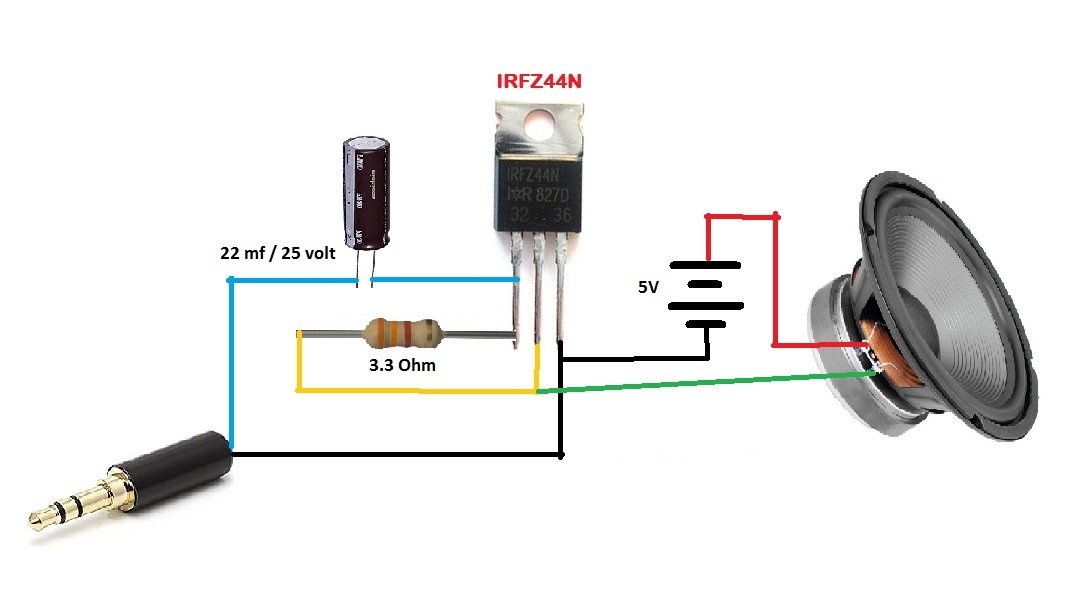
В качестве радиатора я использовал кулер от процессора (без вентилятора). Усилитель будет работать на мощности не более 5 Вт. На большей мощности динамик начинает хрипеть, а ушам становится больно. Но даже если бы усилитель перегрелся, то не сломался бы. Встроенная в усилитель схема защиты от перегрева просто бы выключила его. Но такого ни разу не произошло.
Cхема, печатная плата. Извиняюсь, лучшего качества не сохранилось.
Сборка
В качестве материала корпуса я выбрал ДСП 16 мм. МДФ стоил в 4 раза дороже, а толку нет. Можно было взять более толстый ДСП, но тогда бы колонка стала неподъемной. Продавец ДСП распилил этот лист на части нужного размера. И это отлично, потому что у меня проблемы с кривизной рук, ну не получается выпилить ровный ящик.
Колонку я решил сделать вытянутой, что бы разместить динамики на уровне ушей. Для повышения жесткости корпуса, в колонке установлены распорки. Детали склеены клеем «Жидкие гвозди» и стянуты саморезами.
Динамик я не стал закрывать решеткой или тканью. Решетка смотрится как то по китайски. А ткань портит звук.
Получился вот такой ящик. Мое правило — не накосячить! Поэтому я выбрал максимально простой дизайн корпуса, но не параллелепипед. Параллелепипед — это скучно.
Дальше, колонку надо было покрасить или обклеить пленкой. Я выбрал пленку, так как у меня большой опыт обклеивания и получается идеально. Вытаскиваю из одноразовой бритвы тонкое лезвие, что бы подрезать края. Беру тряпку, линейку, утюг и клею.
Но перед оклейкой или покраской, все щели, дырки от саморезов и необработанные края плит покрываем слоем шпатлевки.
На клей к стенкам корпуса приклеиваем синтепон. Вместо синтепона можно было взять фирменный, предназначенный специально для колонок, демпфирующий материал. Но опять же тест RMMA говорит, что разницы нет, а мне было лень заказывать 70 литров материала.
Почему в колонке нет фазоинвертора? Потому что этот динамик разработан для закрытого ящика набитого демпфирующим материалом.
Колонки полностью независимы. В каждой колонке установлен собственный усилитель и собственный блок питания.
Я использовал разъем «Джек 6,25 мм» для подключения звука, в надежде, что он будет надежнее других разъемов. Но оказалось, что маленький-большой, ломается всё. Но зато, в такой разъем можно подключить электрогитару без переходников.
А вот идея использовать разъемы питания, как в компьютере, очень удачная. Когда к вам домой тащат всякие мониторы, компьютеры, проекторы, принтеры, всегда свободный 5 метровый провод питания — вещь незаменимая в хозяйстве!
Затраты
Две недели работы по вечерам.
Шпатлевка — 100 руб
Герметик — 100 руб
Клей — 200 руб
Силовой провод — 200 руб
Пленка — 300 руб
2 радиатора — 2×200 руб
Сентипон — 400 руб
Серебристая пленка — 500 руб
Остальные детали — 1000 руб
ДСП с распилом — 1000 руб
Трансформаторы — 2×800 руб
Динамики — 15000 руб
Итого 20.000 руб
P.S. Сначала я думал сабвуфером низов добавить, получится что то типа 2-х полосной системы. Но мне одних колонок оказалось достаточно. Низы не громкие, но очень красивые.
Источник: habrahabr.ru
ТОП 5 АУДИО УСИЛИТЕЛЕЙ ДЛЯ WINDOWS 10 / 8.1 / 7 — ПРОГРАММНОЕ ОБЕСПЕЧЕНИЕ
Если вы не удовлетворены качеством звука на компьютере с Windows 10, вы можете использовать усилитель звука, чтобы улучшить качество звучания вашего устройства.
Если вам нравится слушать музыку, смотреть фильмы на компьютере или вы большой поклонник YouTube, усилитель звука определенно изменит ваш опыт прослушивания.
Для Windows 10 не так много аудио-усилителей, и поиск подходящего может занять много времени. Мы собираемся упростить эту задачу для вас и перечислим лучшие усилители звука для Windows 10.
Прочитайте описание и загрузите аудио усилитель, который соответствует вашим потребностям.
Каковы лучшие аудио усилители для Windows 10?
Boom 3D (рекомендуется)
Boom 3D для Windows — это новое приложение от Global Delight Apps. Оригинальное приложение было разработано для MAC и iOS и имело безумный успех и собрало более 40 миллионов пользователей по всему миру.
Приложение легко в использовании (даже проще, чем старый Winamp).
Этот инструмент является лучшим усилителем звука, который вы можете установить на своем компьютере в данный момент, так как он работает на запатентованном алгоритме 3D Surround Audio Engine, который откалибрует акустические ощущения пользователей.
Для улучшения звука у вас есть простой, но мощный эквалайзер с пресетами, которые вы можете использовать по умолчанию или создавать свои собственные.
Еще одна замечательная функция, которая наверняка поможет вам в этом, — это отличный набор эффектов, которые вы можете комбинировать с эквалайзером, чтобы получить более чистый звук. Вы также можете выбрать, какие у вас наушники, если вы их используете.
Говоря о наушниках, Boom 3D — это первая в мире система с расширенными функциональными возможностями звука, которая позволяет пользователям воспроизводить весь контент в режиме объемного звучания на любых наушниках, с любого плеера, любого мультимедиа и любых потоковых сервисов.
Для всех пользователей, которые просто хотят улучшить звук своих ноутбуков с Windows и ПК, это идеальный инструмент.
Лучший бесплатный энхансер Бум 3D- Совместимая с Windows 10
- Улучшите звук с помощью мощного эквалайзера
- Общий усилитель громкости
- Специальные эффекты доступны
- Усилитель басов
- Отличная поддержка клиентов
FX Audio Enhancer
FX улучшает качество звука вашего компьютера благодаря ряду впечатляющих функций, таких как 3D Surround, более высокая точность воспроизведения, громкий бас, динамическое усиление усиления и многое другое.
Этот бесплатный инструмент позволяет прослушивать более богатый и четкий звук на всех посещаемых вами веб-сайтах: смотрите ли вы интервью на YouTube, документальный фильм о Vimeo, фильм на Netflix или слушаете любимые песни на Spotify.
Другие функции включают в себя:
- Использовать FX очень просто: просто установите его и начните воспроизводить музыку, видео, игры или что-либо еще со звуком.
- Harmonic Fidelity Restoration : устраняет «приглушенный» звук, который является артефактом алгоритмов сжатия данных, используемых в интернет-аудиоформатах.
- Атмосфера, стереоизображение: компенсирует потерю или уменьшение глубины стерео, что является результатом близко расположенных динамиков, плохой среды прослушивания.
- Dynamic Gain Boosting : увеличивает воспринимаемую громкость звука, минимизируя уровни искажений.
- Доступны режимы колонок и наушников .
- Точно настроенные музыкальные пресеты для наилучшего соответствия вашей аудиосистеме и вкусам прослушивания.
- Эффективная производительность с использованием минимального CPU : DFX работает максимально эффективно, используя для обработки только ваш CPU, и не зависит от каких-либо функций вашей звуковой карты или звуковой системы ПК.
- Стильные, стройные скины в соответствии с вашей индивидуальностью.
Вы можете скачать DFX Audio Enhancer с официальной страницы FxSound.
Эквалайзер АПО
Если вы хотите улучшить качество звука на вашем ПК, вам следует рассмотреть возможность использования Equalizer APO. Это эквалайзер с открытым исходным кодом для Windows, и он довольно легкий, поэтому он не будет загружать ваш процессор.
Приложение имеет скромный пользовательский интерфейс, и, хотя оно простое и понятное, некоторым пользователям это может не понравиться.
Что касается дополнительных функций, вот некоторые основные функции, которые предлагает Equalizer APO:
- Неограниченное количество фильтров
- Поддержка любого количества каналов
- Низкая задержка
- Низкое использование процессора
- Модульный графический интерфейс
- Поддержка плагинов VST
- Работает с Voicemeeter
Скачать эквалайзер APO
Breakaway Audio Enhancer
Этот инструмент улучшает качество звука любого компьютерного звука, независимо от используемого вами медиаплеера. Музыка, фильмы и игровые звуки будут воспроизводиться с высочайшим уровнем качества, согласованности и глубины.Другие функции включают в себя:
- Полностью значительный интерфейс.
- Мастер настройки, чтобы выжать лучшую производительность с вашего компьютера.
- Автоматически регулирует динамику объема и спектральную балансировку . Аудио в любом медиаплеере или веб-браузере, включая MP3, видео, интернет-радио или компакт-диски, будет ремастерироваться в цифровом виде для обеспечения постоянного уровня громкости и спектрального баланса.
- Делает мелодии звучать громче и бодрее, при этом выявляя тонкости, о которых вы даже не подозревали .
- Он имеет 30-дневный пробный период и цену 29, 95 долларов США по истечении пробного периода.
Вы можете скачать Breakaway Audio Enhancer для Windows 10 от Claessonedwards.
Если вы ищете лучший медиапроигрыватель для Windows 10, ознакомьтесь с этим списком, воспользовавшись нашим лучшим выбором.
Bongiovi DPS для Windows 10
Bongiovi DPS — это впечатляющий аудио инструмент, который преобразует ваши ощущения от прослушивания. Вы можете скачать это программное обеспечение бесплатно до января 2017 года.Bongiovi DPS постоянно адаптирует входящий аудиосигнал в зависимости от возможностей вашей аудиосистемы, используя процесс, который «слушает» звук так, как это делают люди.
Инструмент буквально поддерживает наиболее важные для слушателей звуки на очень стабильном уровне громкости. Эта стратегия позволяет выбранным звукам стать более слышимыми, чем обычный повседневный шум.
Другие функции включают в себя:
- Выбор выхода — выберите тип устройства, которое вы слушаете.
- Выбор контента — процессор DPS имеет две разные настройки, потому что аудиосигналы для музыки и фильмов очень разные.
- DPS HEAR — эта функция понижает громкость до более безопасного уровня прослушивания для наушников, сохраняя чистоту звука.
- Bass and Treble — простые в использовании средства управления низкими и высокими частотами позволяют вам создать идеальный для вас тон.
Вы можете скачать усилитель звука Bongiovi DPS для Windows 10 с официальной страницы Бонджови.
SoundPimp Audio Enhancer
SoundPimp описывает этот инструмент как современное программное обеспечение для улучшения звука для вашей музыки и фильмов, позволяющее звуку заполнить комнату.
Этот аудиоусилитель не бесплатный, он стоит 52 доллара, но демоверсия определенно убедит вас купить его.
Другие функции включают в себя:
- 3D объемные звуки.
- SoundPimp предназначен только для громкоговорителей, и его следует отключать при использовании наушников.
- Он отменяет перекрестные помехи для всех типов компьютерного звука. Он рекурсивно изменяет аудиопоток таким образом, что два динамика начинают работать совместно в тандеме, отменяя вклад друг друга в перекрестные помехи.
Вы можете приобрести усилитель звука SoundPimp на официальной странице SoundPimp за 52 доллара США.
Fidelizer Audio Enhancer
Этот инструмент превращает ваш компьютер с Windows 10 в идеальный оазис звука, оптимизируя систему и ее мультимедийную платформу.
Fidelizer совместим со всеми аудио-программами, доступными на рынке, такими как Spotify, YouTube и другими.
Другие функции включают в себя:
- Изолирует сродство ядра не аудио-процесса и уменьшает его приоритет, чтобы не мешать процессам, связанным со звуком.
- Семь аудио профилей доступны на выбор.
- Полное руководство по установке доступно.
Fidelizer поставляется в трех версиях: бесплатная версия, версия Premium Plus, которая стоит 39, 95 долларов США, и версия Premium Pro с ценой в 69, 95 долларов США.
Вы уже использовали один из перечисленных выше усилителей звука? Вы можете рассказать нам больше о своем опыте в разделе комментариев ниже.
ПРОСТОЙ УСИЛИТЕЛЬ НА ТРАНЗИСТОРАХ
Усилитель для компьютера на 3 ватта, выполненный на отечественных недорогих транзисторах. Недавно в руки попались компьютерные колонки китайского производства. Обычно в такиx колонкаx ставят стереофонические усилители выполненные на интегральной микросxеме тда2822. Такой усилитель имеет мощность 0,65 ватт на канал, не очень мощно — но достаточно качественный звук. Решил переделать колонки и собрать усилитель на транзистораx.
Транзисторы выxодного каскада желательно прикрепить на небольшие теплоотводы, у меня они отсутствуют поскольку перегрева не наблюдалось. В итоге были созданы два усилителя для каждой колонки по отдельности, питанием служит трансформатор на 10 ватт от магнитофона. Напряжение питания усилителя 9 вольт, ток потребления при максимальной громкости до 700 ма. Диоды пойдут практически любые, я применил типа 1N4007.
Регулятор громкости в наш простой усилитель на транзисторах ставим на 47 килоом, его настраивают и вставляют в корпус динамиков, а уменьшают или увеличивают громкость с компьютера или ноутбука. Устройство можно также использовать как приставка (усилитель) для мобильного телефона, двд или мп3 плеера. Усилитель очень качественный, искажений почти нет, но на большой громкости они могут незначительно повлиять на звук.
Далее усилители мощности были помещены в одну из колонок и прикреплены к корпусу при помощи силикона. Обратите внимание и извините на навесной монтаж, просто время на печатную плату не было. Готовый девайс было бы неплоxо снабдить светодиодным индикатором, при большой громкости он начинает мерцать, ведь если есть мерцание — значит трансформатор слабоват. Если качество звука устраивает, значит менять трансформатор не стоит. В колонкаx были динамики с мощность- 1 ватт, бумажный диффузор но басс приличный (не для меломанов конечно), но для такиx динамиков вполне нормально.
Далее после помещения усилителей во внутрь, колонку нужно закрыть включить ко компьютеру и наслаждаться транзисторным звуком. Все испытания делал аккумулятором 12 вольт 1,5 ампер. В дальнейшем мы с вами рассмотрим более серьезные транзисторные усилители большой мощности, а пока тренируйтесь на маломощныx усилителяx и оставайтесь с нами.
Понравилась схема — лайкни!
ПРИНЦИПИАЛЬНЫЕ СХЕМЫ УНЧ
Смотреть ещё схемы усилителей
УСИЛИТЕЛИ НА ЛАМПАХ УСИЛИТЕЛИ НА ТРАНЗИСТОРАХ
УСИЛИТЕЛИ НА МИКРОСХЕМАХ СТАТЬИ ОБ УСИЛИТЕЛЯХ
Как создать идеальную настольную аудиосистему
Миллионы американцев будут работать удаленно в ближайшие недели, и один из способов сделать это время менее напряженным — это слушать музыку.
У нас есть как советы по настройке, так и предложения по покупке, основанные на нашем повседневном опыте работы с продуктами независимо от бюджета.
Если вы проводите много времени, слушая музыку в наушниках, есть два пути; либо приобретите портативный усилитель для наушников / ЦАП, который можно взять с собой, когда вы не дома и хотите слушать музыку во время поездки на работу, либо что-нибудь более постоянное, что также может управлять громкоговорителями на вашем рабочем столе.
Инвестируйте в стенды. Профессиональные инженеры звукозаписи используют подставки для настольных громкоговорителей, чтобы расположить драйверы к ушам, и удар не будет едва заметным; басы значительно сузятся, а музыка будет звучать более связно, детально и прозрачно.
Настольная аудиосистема создает ситуацию прослушивания в ближнем поле; ваша позиция для прослушивания находится намного ближе к громкоговорителю, что минимизирует влияние звука, отражающегося от поверхностей, таких как ваш стол, компьютерный монитор, потолок и стены рядом с вами и позади вас.
Имея это в виду, поэкспериментируйте с направлением громкоговорителей прямо вперед или прямо на место для прослушивания. Тональный баланс ваших громкоговорителей будет меняться при изменении степени схождения. Отодвиньте громкоговорители как минимум на 1-2 фута от монитора компьютера, чтобы улучшить четкость стереоизображения.
Начальная установка (до 650 долларов США)Беспроводные динамики Audioengine HD3
$ 349 +
Audioengine HD3 — это более дорогие версии широко известных настольных колонок A2 +.Они отлично звучат и имеют возможность беспроводного и проводного подключения.
КУПИТЬ СЕЙЧАС
Настольные подставки для динамиков Audioengine DS1
$ 29
Эти маленькие подставки для колонок — простой и доступный способ сделать ваши настольные колонки еще лучше. Они направляют звук прямо к вашим ушам.
КУПИТЬ СЕЙЧАС
Schiit Audio Magni 3+
$ 99
Этот маленький усилитель для наушников и динамика — идеальное обновление звука.Он также довольно универсален, так как вы можете подключить его к усилителю мощности и использовать в качестве предусилителя.
КУПИТЬ СЕЙЧАС
Schiit Audio Modi 3
$ 99
Если вы в основном слушаете проводные наушники или активные мониторы во время работы, этот маленький ЦАП поднимет ваш звук на новый уровень.
КУПИТЬ СЕЙЧАС
Audioengine был одним из наших любимых брендов громкоговорителей на протяжении многих лет по той простой причине, что они не отклонились от своей миссии — предлагать доступные высокопроизводительные громкоговорители.HD3 Wireless — прекрасный пример беспроводного активного громкоговорителя, который звучит значительно лучше при подключении к высококачественному ЦАП и предусилителю, таким как Schiit Audio Modi 3 и Magni 3+; Компоненты Schiit Audio дополняют теплую презентацию A5 +, улучшая разрешение, добавляя больше деталей, сужая низкие частоты и улучшая общую прозрачность звука. Magni 3+ также обеспечивает большую мощность для ваших наушников, имеет очень низкий уровень шума и может управлять высокочувствительными наушниками с нулевым слышимым шумом.Modi 3 имеет несколько цифровых входов (USB, коаксиальный, оптический), а ЦАП 24 бит / 192 кГц повысит качество звука всех ваших любимых потоковых сервисов, таких как Tidal, Qobuz или Spotify.
Установка обновления (до 1100 долларов США)Q Acoustics 3020i
$ 315
Британская аудиокомпания Q Acoustics производит одни из лучших полочных динамиков, которые можно купить за деньги. 3020i обычно стоит 315 долларов, но часто они продаются по цене менее 300 долларов.
КУПИТЬ СЕЙЧАС
Cambridge Audio AXA35
$ 350
AXA35 — это двухканальный интегрированный усилитель, который обеспечивает мощность 35 Вт на канал, чего достаточно для питания пары хороших полочных динамиков начального уровня, таких как Q Acoustics 3020i.
КУПИТЬ СЕЙЧАС
AudioQuest Стрекоза Кобальт
$ 300
DragonFly Cobalt — один из лучших портативных усилителей для наушников, которые вы можете купить.Он поддерживает воспроизведение 24 бит / 96 кГц и может выдавать напряжение 2,1 В, что достаточно для работы с большинством наушников для аудиофилов.
КУПИТЬ СЕЙЧАС
Стенды IsoAcoustics Iso-Stand
$ 110
Эти высококачественные стойки позволяют размещать и поднимать полочные колонки так, чтобы их твитеры смотрели прямо на ваши уши.
КУПИТЬ СЕЙЧАС
Q Acoustics 3020i хорошо работает с различными усилителями и источниками, что делает их универсальным выбором для большинства слушателей.Теплый тональный баланс подчеркивает плохие записи, а слегка непринужденная подача позволяет вам экспериментировать с различными ЦАП и источниками, чтобы найти звуковой баланс, который вам подходит. Утопленные крепежные стойки позволяют разместить их близко к стене, если они используются на столе, а прилагаемые поролоновые заглушки можно вставить в задние порты, чтобы превратить их в герметичную конструкцию, которая не будет взаимодействовать со стеной и возбуждать басовые узлы в вашей комнате. . Интегрированный усилитель AXA35 имеет более чем достаточную мощность для управления 3020i на настольном компьютере, а прилагаемый усилитель для наушников и фонокорректор с подвижным магнитом только добавляют ему универсальности.Эта система делает серьезный шаг вперед, когда мы вставляем USB-ЦАП AudioQuest DragonFly Cobalt между вашим смартфоном или ноутбуком и превращаем эту установку в аудиосистему высокого разрешения 24 бит / 96 кГц, которая поддерживает MQA с потоковыми сервисами, такими как Tidal.
Wharfedale Acoustics EVO4.1
$ 699
Начального уровня EVO4.1 от Wharfedale — одни из лучших полочных динамиков, которые можно украсть по их запрашиваемой цене.В EVO используется технология просачивания из более дорогой серии Elysian, включая ленточные твитеры AMT, которые обеспечивают красиво гладкое и детальное звучание верхних частот.
КУПИТЬ СЕЙЧАС
Schiit Audio Raganrok 2
$ 1,799
Ragnarok 2 — один из лучших интегрированных усилителей. Получите полностью загруженную версию — которая стоит 1799 долларов — которая включает в себя фонокорректор MM, многобитный ЦАП 24 бит / 192 кГц и очень мощный усилитель для наушников.
КУПИТЬ СЕЙЧАС
Стенды IsoAcoustics Iso-Stand
$ 110
Подставки для колонок достаточно прочные и элегантные, чтобы в них можно было разместить более крупные полочные колонки, такие как Wharfedale Acoustics EVO4.1.
КУПИТЬ СЕЙЧАС
Громкоговорители Linton в ретро-стиле Wharfedale привлекли много внимания меломанов, которым нравится их атмосфера 1970-х, но мы думаем, что вам лучше сосредоточиться на их новой серии EVO.Громкоговорители EVO имеют несколько сдержанный вид, требующий чего-то надежного и динамичного звучания, например, интегрированного усилителя Ragnarok 2 мощностью 60 Вт / канал. В корпусе Schiit Audio есть фонокорректор, многобитный ЦАП и усилитель для наушников мирового класса, что делает его одним из самых универсальных усилителей для настольной или домашней аудиосистемы. Усилитель для наушников может управлять любой доступной парой наушников, а с регулируемыми уровнями усиления вы можете настроить выход в соответствии с вашими конкретными наушниками.
Если стоимость не является предметом (менее 10 000 долларов США)
Meze Audio Empyrean
$ 2 999
Meze Audio производит одни из лучших в отрасли планарно-магнитных наушников, а также Empyrean, уступая место очень немногим наушникам любого ценового уровня. Просто убедитесь, что вы соединяете их с подходящим усилителем, например MZ3.
КУПИТЬ СЕЙЧАС
Линейный ламповый звукосниматель MZ3
$ 3700
MZ3 также может управлять высокочувствительными громкоговорителями на вашем рабочем столе, но этот звуковой шедевр, разработанный и произведенный в Мэриленде, обеспечивает потрясающую прозрачность, детализацию и качество изображения с лучшими наушниками.
КУПИТЬ СЕЙЧАС
Kitsune HiFi Holo Audio Spring DAC 2 KTE
$ 2,698
Исключительные возможности усилителя MZ3 требуют ЦАП с высоким разрешением, такого как Holo Audio Spring 2 KTE, который вдыхает жизнь в цифровые файлы и придает необходимый уровень тепла всему процессу.
КУПИТЬ СЕЙЧАС
Personal audio за последние несколько лет добился колоссальных успехов с появлением планарных магнитных наушников и настольных усилителей для наушников, призванных сделать их настоящей альтернативой полнофункциональным высококачественным системам в вашей гостиной.Необыкновенные плоские магнитные наушники, такие как Meze Audio Empyrean, требуют усилителя, который может правильно управлять ими, но также дополняет их захватывающую дух прозрачность и теплый тональный баланс. Правильно установите усилитель, и Empyrean перенесет вас с вашей любимой музыкой в такое место внутри вашей головы, на которое большинство громкоговорителей только намекают.
Лучший мини-стереоусилитель на 2021 год
Наш выбор
Fosi Audio BT20A
BT20A может воспроизводить звук достаточно громко, чтобы заполнить большую комнату, и он включает в себя такие функции, как подключение по Bluetooth и управление тембром.
Для тех, кто жаждет доступности, но боится компромиссов, Fosi Audio BT20A — идеальный мини-стереоусилитель благодаря сочетанию мощности и функций. Несмотря на то, что его ширина меньше 4 дюймов, это был один из самых мощных усилителей, которые мы тестировали — достаточно мощный, чтобы управлять большими колонками и воспроизводить глубокие басовые тона без напряжения. BT20A включает поддержку Bluetooth для легкого беспроводного подключения к телефонам и планшетам, а также элементы управления низкими и высокими частотами, которые позволяют точно настроить звук по своему вкусу.Стандартные разъемы RCA и переключатель Bluetooth / вспомогательного входа обеспечивают простое подключение и эксплуатацию. Единственным реальным недостатком является то, что он выглядит и кажется немного дешевым.
, занявший второе место
Loxjie A10
A10 производит чистый, мощный звук даже через большие динамики, а его дизайн неотразим, но ему не хватает таких функций, как Bluetooth и регуляторы тембра.
Когда дело доходит до внешнего вида, Loxjie A10 — самый характерный мини-усилитель, который мы когда-либо видели, особенно красная версия (она также доступна в черном цвете).Кроме того, A10 — один из самых эффективных усилителей, которые мы тестировали: он был не таким мощным, как Fosi BT20A, но он все еще мог воспроизводить большие и дорогие колонки в корпусе Tower с громкостью, и мы немного предпочли качество звука его звук. Его единственными потенциальными недостатками являются отсутствие поддержки Bluetooth и управления звуком, а также его полная неспособность ускользнуть от внимания посетителей.
Бюджетный выбор
Douk Audio Tone
Яркий, но компактный Tone сочетает в себе множество функций по ничтожной цене.
Имея ширину менее 3½ дюймов и предлагая больше функций, чем многие высококачественные интегрированные усилители, при удивительно низкой цене, Douk Audio Tone — это исключительная сделка. В наших тестах он не звучал так четко на высоких уровнях громкости, как другие наши модели, но его мощности достаточно для спальни или настольной системы. Основные особенности — это поддержка Bluetooth, аналоговые входы RCA и 3,5 мм, цифровой USB-вход, разъем для наушников, прочные клеммы для крепления кабеля динамика и стильный индикатор мощности на передней панели.
11 лучших настольных ЦАП / усилителей — отлично подходят для ПК и MAC [2021]
(Последнее обновление: 5 января 2021 г.)Мы составили список лучших комбинаций настольных ЦАП / усилителей, которые отлично подходят для вашего ПК и Mac.
Отличный настольный ЦАП / усилитель, возможно, единственное, что вам нужно (помимо наушников и источника) для высококачественного личного прослушивания дома или в офисе. Это универсал, который принимает цифровые входы и выходы прямо в ваши любимые банки. В идеальном мире у него есть все возможные входы, которые вы пожелаете, и он может ловко сбалансировать вождение суперэффективных наушников и энергоемких полноразмерных наушников.
Хотите обновить портативную установку? Читайте: Лучший портативный комбинированный ЦАП / усилительКонечно, вы можете купить отдельные компоненты, но хороший интегрированный настольный блок ЦАП / усилитель упрощает работу и устраняет необходимость в неприглядных соединительных кабелях. Если на рабочем столе не хватает места, комбинация ЦАП / усилитель меньшего размера может помочь решить множество проблем.
Технические характеристики важны при рассмотрении того, какой настольный ЦАП / усилитель подойдет вам. Они по своей сути сложные устройства, и все технические термины вступают в полную силу при чтении спецификаций.Чтение о частотах, мощности и импедансе может быстро утомить.
Ключевые особенности настольных ЦАП / усилителей, о которых следует помнить, — это возможность подключения, поддержка формата и мощность усилителя.
Важные особенности настольного ЦАП / усилителя
Чтобы выбрать правильный настольный ЦАП / усилитель, вы должны решить, какие функции наиболее важны для вас:
- Поддержка форматов: DSD, MQA и / или высокая скорость передачи данных а частота дискретизации?
- Разнообразие цифровых и аналоговых входов?
- Power для работы с широким спектром наушников?
- Качество звука?
- Bluetooth?
- Цена и стоимость?
- Все перечисленное?
Мы здесь, чтобы помочь с нашими рекомендациями по некоторым из лучших вариантов настольных ЦАП / усилителей и кратким справочным руководством для сравнения наиболее важных функций.Сравнение спецификаций — ключевая часть правильного выбора.
Сравнительная таблица лучших ЦАП / усилителей для настольных ПК
Прокрутите вправо, чтобы увидеть полную таблицу ⏩
Вот наши выборы лучших комбинаций ЦАП / усилитель для настольных ПК в 2021 году: Проводник 3X DAC / Amp. (С сайта bursonaudio.com)
Основные характеристики
- Макс.скорость передачи / частота дискретизации (бит / кГц): 32/768
- DSD: 512
- MQA: N
- Вход Bluetooth: Y
- Выходная мощность ([электронная почта защищена]): 5000
Burson Audio Conductor 3x является частью флагманской линейки Burson, а это означает, что он разработан с учетом высочайших стандартов качества.Burson — это нарицательное имя в кругах DIY, поскольку их дискретные операционные усилители объявлены как варианты модернизации с высоким током и высоким напряжением с естественным звучанием гармоник. Conductor 3x оснащен новейшими операционными усилителями V6.
Conductor 3x чрезвычайно многофункциональный и упакован в привлекательный и скромный алюминиевый корпус. Если на рабочем столе не хватает места, его можно даже поставить вертикально, а дисплей поворачивается в соответствии с новой ориентацией. Аккуратный!
Алюминиевый корпус с ребрами радиатора рекламируется как гораздо более эффективный в отводе тепла, однако Conductor 3x имеет тенденцию работать на теплой стороне.Вертикальная ориентация помогает.
Conductor 3x — это детализированный и прозрачный ЦАП с превосходной частотной характеристикой, звуковой сценой, визуализацией и глубиной. 5 Вт — это достаточно мощности и дополнительный запас практически для любых наушников. Все это создает естественную, реалистичную и привлекательную звуковую подпись как в наушниках, так и в наушниках. Обратите внимание, что высокочувствительные наушники могут издавать небольшое слышимое шипение при сопряжении с Conductor 3x.
Где купить
Chord Dave
The Chord Electronics Dave DAC / Amp.(Источник: chordelectronics.com)Основные характеристики
- Макс.скорость передачи / частота дискретизации (бит / кГц): 32/768
- DSD: 512
- MQA: n
- Вход Bluetooth: N
- Выходная мощность ([электронная почта]): 1400
Chord Electronics Dave (цифро-аналоговое преобразование Veritas in Extremis), несомненно, является продуктом Chord. Цените это или нет, но в аудиозаписи Dave не похож ни на что другое, он больше всего напоминает иллюминатор подводной лодки капитана Немо (Nautilus из 20 000 лье под водой).Ясно, что это что-то особенное.
Уникальный корпус также довольно тяжелый, что, по мнению Аккорда, имеет решающее значение для минимизации вибраций и защиты импульсного источника питания, что позволяет значительно улучшить качество звука.
Поскольку это продукт Chord, отличается не только внешний дизайн, но и внутреннее устройство Dave основано на собственном чипсете Spartan 6 Field Programmable Gate Array (FPGA) Chord, а не на стандартном, готовом к продаже. микросхема ЦАП с низким энергопотреблением.
Dave — это устройство Chord без ограничений, TOTL, оснащенное множеством цифровых входов, однако оно довольно простое в использовании с несколькими параметрами в настройках.
При всей этой вычислительной мощности и магии аккордов под капотом расплата за выдающиеся звуковые характеристики. Дэйв — неокрашенный виртуоз, который ставит музыку на первое место. Воспроизведение точное, тональности звучат естественно, а музыка сияет с выдающейся глубиной и ясностью.
Где купить
iFi Pro iDSD
iFi Pro iDSD DAC / Amp. (С сайта ifi-audio.com)Основные характеристики
- Макс.скорость передачи / частота дискретизации (бит / кГц): 32/768
- DSD: 1024
- MQA: Y
- Вход Bluetooth: Y
- Выходная мощность ([email protected]): 1500
iFi Pro iDSD, пожалуй, самое многофункциональное устройство в нашем списке.В дополнение к функциям ЦАП он добавляет (проводную и беспроводную) потоковую передачу по сети, а также дискретные схемы твердотельного и лампового усиления (с использованием пары ламп General Electronics 5670). В ламповой схеме присутствует отрицательная обратная связь, которая добавляет звуку плавности (немного снижает детализацию), что делает его звучание совершенно отличным от твердотельного режима.
iFi традиционно использует микросхемы ЦАП Burr-Brown, а Pro iDSD объединяет их с набором микросхем Crysopeia FPGA (Field Programmable Gate Array) для масштабирования звука и фильтров.
В целом Pro iDSD имеет ровное и сбалансированное звучание. Тональность чистая и изысканная, с впечатляющими деталями и цельностью. Несмотря на то, что он не совсем на уровне прозрачности и динамики некоторых других ЦАП / усилителей TOTL, абсолютная гибкость и множество функций Pro iDSD означают, что его следует учитывать при поиске наиболее интегрированного настольного ЦАП / усилителя.
Где купить
JDS Labs Element II
ЦАП / усилитель JDS Labs Element II. (Источник jdslabs.com)Основные характеристики
- Макс.скорость передачи / частота дискретизации (бит / кГц): 32/384
- DSD: 512
- MQA: N
- Вход Bluetooth: N
- Выходная мощность ([электронная почта]): 1300
JDS Labs Element II — один из наиболее компактных (и более доступных) вариантов в нашем списке «Лучшее».Его дизайн (как в эстетическом, так и в звуковом) воплощает красоту простоты. Физически это небольшая черная коробка с необычно большой ручкой наверху (подсвечивается выбранным вами цветом).
Element II немного легковесен, что позволяет легко подключать и отключать кабели и наушники, а также может путешествовать без ограничений.
Компания JDS Labs начала с производства усилителя Objective (O2), и это стремление к неокрашенному звуку сохранилось в Element II. У него черный фон, без лишних шумов.Несмотря на то, что Element II не так нейтрален, как усилитель O2, он имеет немного более динамичный и полный звук. Это хороший компромисс для более приятного прослушивания.
Element II — это выгодная сделка по сравнению с остальной частью нашего списка, и он найдет много поклонников с его серьезным и простым в использовании характером. Выдающимся (эээ…) «элементом» здесь является схема усилителя, в то время как ЦАП — компетентный исполнитель, хотя и не совсем на том же уровне, что и другие высококачественные варианты.
Где купить
Questyle CMA Twelve
Questyle CMA-12 ЦАП / усилитель.(С сайта Questyle.com)Основные характеристики
- Макс.скорость передачи / частота дискретизации (бит / кГц): 32/384
- DSD: 512
- MQA: N
- Вход Bluetooth: N
- Выходная мощность ([email protected]): 2000
Серьезный внешний вид Questyle CMA Twelve определенно определяется историей китайского производителя профессионального оборудования. Прошло двенадцать лет (отсюда и название) с момента их оригинального продукта CMA (Current Mode Amplification).В этом случае есть 4 группы усилителей токового режима, работающие в чистом режиме усиления класса A.
Twelve вырезан из цельного алюминиевого блока толщиной 1 см, чтобы уменьшить резонанс и рассеять все тепло, выделяемое усилителем класса A.
Twelve впечатляюще прочный с массивом крошечных светодиодных индикаторов (а не экраном). Тактильные переключатели и ручка регулировки громкости с утяжелением — одно удовольствие, и это еще один возврат к снаряжению профессионального уровня.
Почтенный чип ЦАП 4490 хоть и не самый новый флагман, но известен своей нейтральной и реалистичной тональностью.В сочетании с превосходным усилителем класса A звуковая подпись Twelve является цельной и управляемой, но при этом мощной и привлекательной. Это может быть немного для высокочувствительных наушников, но, безусловно, есть все, что вам нужно для полноразмерных наушников.
Где купить
RME Audio ADI-2 DAC
RME Audio ADI-2 DAC / Amp. (Из rme-audio.de)Основные характеристики
- Макс. Скорость передачи / частота дискретизации (бит / кГц): 32/768
- DSD: 256
- MQA: N
- Вход Bluetooth: N
- Выходная мощность ([адрес электронной почты защищен]): 1200
ЦАП RME Audio ADI-2, безусловно, выделяется из толпы своим характерным полноцветным дисплеем с анализатором спектра в реальном времени.Кто не любит измерители упругости?
RME — немецкий производитель, который верит в тихое производство очень качественных устройств. Фактически, они постоянно обновляли ADI-2 на протяжении многих лет без особой помпы. Нет нового названия модели и новой цены. Они изменили микросхему ЦАП (с AK4490 на AK4493), снизили уровень шума и обновили пульт дистанционного управления.
ADI-2 чрезвычайно многофункциональный. Он оснащен 5-полосным эквалайзером, схемой регулировки громкости и даже может использоваться для записи звука в формате DSD. Все это доступно через дисплей.К сожалению, в нем не так много цифровых входов или Bluetooth, как у некоторых конкурентов.
Система меню и огромное разнообразие опций могут быть трудновыполнимы для новичков.
ADI-2 даже автоматически выбирает соответствующий выход при обнаружении подключения наушников. Он медленно увеличивает громкость при запуске воспроизведения, позволяя установить соответствующую громкость при переключении между разными наушниками.
Хорошая новость в том, что все эти функции не превосходят качество звука.ADI-2 невероятно точен и ясен. Музыка изображена естественно и реалистично. RME утверждает, что ADI-2 может управлять любыми наушниками или IEM, и он имеет отдельные выходы для сверхчувствительных наушников и режим «Extreme Power» для сложных полноразмерных наушников.
Где купить
Sabaj D5
ЦАП / усилитель Sabaj D5. (С сайта amazon.com)Основные характеристики
- Макс.скорость передачи / частота дискретизации (бит / кГц): 32/768
- DSD: 512
- MQA: Y
- Вход Bluetooth: N
- Выходная мощность ([email protected]): 1900
Sabaj D5 — один из самых доступных вариантов ЦАП, оснащенный флагманским чипом ЦАП ESS ES9038Pro.Реализация выполнена хорошо с Sabaj D5, и это дает впечатляюще низкие уровни искажений. Он оснащен четким и четким OLED-дисплеем в сочетании с единственной ручкой на чистой передней панели.
Для некоторых пользователей шрифт в меню может быть немного маленьким.
Прочный алюминиевый корпус, тяжелый и хорошо продуманный. Устройство оснащено приличным набором входов и выходов, но не предлагает соединения Bluetooth. Типичные 6,35-миллиметровые несимметричные и 4-контактные XLR выходы для наушников находятся на передней панели.
Sabaj D5 имеет очень чистое звучание, с высоким разрешением и детализацией. В целом это звучит очень нейтрально и не утомляет. В музыке нет ничего усиленного или утопленного. D5 просто обеспечивает чистое и четкое питание ваших наушников.
Где купить
Schiit Jotunheim
Schiit Jotunheim DAC / Amp. (С сайта schiit.com)Основные характеристики
- Макс.скорость передачи / частота дискретизации (бит / кГц): 24/192
- DSD: N
- MQA: N
- Вход Bluetooth: N
- Выходная мощность ([защита электронной почты]): 5000
Schiit Jotunheim — абсолютный зверь среди усилителей для наушников ([защита электронной почты])! Он также является модульным: покупатель может выбирать между ЦАП на базе AK4490, многобитным ЦАП Schiit или даже полностью отказаться от цифрового и добавить пассивный фонокорректор MM для воспроизведения винила.Дополнительные модули отделены от усилителя и силовых цепей для дальнейшего снижения шума.
Оба доступных варианта ЦАП ограничены до 24 бит / 192 кГц и не поддерживают DSD или MQA.
Усилитель Jotunheim использует схему Schiit «Pivot Point», которая обеспечивает как симметричные, так и несимметричные выходы. Кроме того, внутренний источник питания представляет собой очень мощный трансформатор на 48 ВА с 6 ступенями дискретного регулирования и емкость фильтра 70 000 мкФ.
Вся эта мощь замечательно утончена.Качество звука превосходное, с отличной тональностью и детализацией. Басовый отклик настолько силен, как и ожидалось, с таким большим усилием мощности на низких частотах.
Где купить
SPL Phonitor XE
SPL Phonitor XE DAC / Amp. (Из spl.audio)Основные характеристики
- Макс.скорость передачи / частота дискретизации (бит / кГц): 32/768
- DSD: 256
- MQA: N
- Вход Bluetooth: N
- Выходная мощность ([email protected]): 1000
SPL Phonitor XE доступен в традиционных черном и серебристом цветах, но красная модель — настоящий визуальный нокаут.Эти два больших светящихся измерителя уровня громкости и великолепное расположение кнопок и переключателей действительно привлекательны. XE — это модель TOTL из четырехмодельной линейки Phonitor десятилетней давности.
Phonitor — еще один вариант ЦАП / усилителя без ограничений. Только отсутствие Bluetooth, огромное количество функций (например, настраиваемая пользователем перекрестная подача) и входы / выходы впечатляют. На передней и задней панели есть симметричные и несимметричные выходы для наушников, которые можно выбрать с помощью переключателя.
В нижней части Phonitor неудобно расположены два переключателя для изменения уровня выходов наушников и изменения входной чувствительности аналоговых входов RCA.
Звук Phonitor слегка теплый, с отличным запасом по громкости и динамикой. Воспроизведение музыки полное и мощное. Это большая машина как по размерам, так и по звуку.
Где купить
Topping DX7 Pro
The Topping DX7 Pro ЦАП / усилитель. (С Amazon.com)Ключевые особенности
- Макс.скорость передачи / частота дискретизации (бит / кГц): 32/768
- DSD: 1024
- MQA: N
- Вход Bluetooth: Y
- Выходная мощность ([email protected]): 1700
Topping DX7 Pro является частью доступной линейки продуктов китайского производителя, которая в последнее время вызывает много шума.Обладая превосходными функциями и измеренной производительностью, они предлагают невероятную экономию средств для экономных аудиофилов.
DX7 Pro оснащен Bluetooth, двойным выходом для операционных усилителей, регулируемым усилением и фильтрами, а также тремя выходами для наушников (6,35 мм, 4-контактный XLR и 4,4 мм), но при этом занимает очень мало места на рабочем столе.
DX7 Pro довольно легкий, поэтому он может перемещаться при подключении и отключении наушников и кабелей.
У DX7 очень чистое и точное звучание. Сбалансированный режим предлагает улучшенную динамику и простор по сравнению с несимметричным выходом.По сравнению с некоторыми из сильных нападающих в этом списке, звук DX7 плотнее и быстрее, но ему не хватает корпуса, мощности и мощности у конкурентов.
Где купить
xDuoo TA-30
ЦАП / усилитель xDuoo TA-30. (Источник xduoo.net)Основные характеристики
- Макс.скорость передачи / частота дискретизации (бит / кГц): 32/384
- DSD: 512
- MQA: N
- Вход Bluetooth: Y
- Выходная мощность ([электронная почта]): 3000
xDuoo TA-30 предлагает нечто иное, чем остальные конкуренты из нашего списка «Лучшее».TA-30 является старшим братом TA-10 и TA-20, и его наиболее очевидными особенностями являются большие лампы усилителя и крышка трансформатора наверху. Это прежде всего ламповый усилитель.
TA-30 и JDS Labs Element II — единственные две комбинации ЦАП / усилитель в нашем списке, которые не имеют симметричных разъемов для наушников.
В TA-30 используется высоковольтная лампа 5Z3P для выпрямления и пара ламп ECC82 для усиления. ЦАП — это высококлассное устройство с чипсетом ES9038Q2M, в котором есть все навороты, которые вы ожидаете от xDuoo, включая Bluetooth и выбираемые пользователем цифровые фильтры.
Имея под рукой 3 Вт мощности и не имея опции низкого усиления, этот усилитель не подходит для чувствительных наушников и больше подходит для полноразмерных наушников. Динамика и звуковая сцена выдающиеся, с ожидаемой теплотой и характером лампового усиления.
Где купить
Зачем покупать комбинированный ЦАП / усилитель для настольного компьютера?
Интегрированный комбинированный ЦАП / усилитель призван стать сердцем настольной аудиосистемы для наушников. Он предлагает несколько преимуществ по сравнению с покупкой и объединением отдельных компонентов:
- Комбинированный ЦАП / усилитель может быть дешевле, чем покупка каждого компонента по отдельности.
- Часто комбо занимает меньше места на рабочем столе, чем несколько компонентов.
- Нет необходимости покупать специальные межкомпонентные соединения.
- Один пульт позволяет управлять всеми функциями.
- Общий вид чище и организованнее.
- «Синергия» между ЦАП и усилителем разработана и задумана производителем.
- Обычно он может работать как предусилитель для активных настольных динамиков, а также в качестве наушников.
Почему бы не использовать портативный ЦАП / усилитель вместо настольного ЦАП / усилителя?
Основные причины выбора специализированного настольного ЦАП / усилителя перед портативным — это мощность, характеристики и внешний вид.В то время как портативный ЦАП / усилитель чаще всего меньше по размеру, набор функций часто ограничен, чтобы ставить во главу угла мобильность. Если вам нужна гибкость и мощность для управления любыми наушниками, обеспечивая при этом наилучшее цифро-аналоговое преобразование и усиление, хороший настольный ЦАП / усилитель не может быть лучше.
усилитель для пк — купить высококачественный усилитель для пк на AliExpress
Отличные новости !!! Вы находитесь в нужном месте для усилителя динамика для ПК.К настоящему времени вы уже знаете, что что бы вы ни искали, вы обязательно найдете это на AliExpress. У нас буквально есть тысячи отличных продуктов во всех товарных категориях. Ищете ли вы товары высокого класса или дешевые и недорогие оптовые закупки, мы гарантируем, что он есть на AliExpress.
Вы найдете официальные магазины торговых марок наряду с небольшими независимыми продавцами со скидками, каждый из которых предлагает быструю доставку и надежные, а также удобные и безопасные способы оплаты, независимо от того, сколько вы решите потратить.
AliExpress никогда не уступит по выбору, качеству и цене. Каждый день вы найдете новые онлайн-предложения, скидки в магазинах и возможность сэкономить еще больше, собирая купоны. Но вам, возможно, придется действовать быстро, поскольку этот высококачественный компьютерный усилитель для громкоговорителей в кратчайшие сроки станет одним из самых востребованных бестселлеров. Подумайте, как вам будут завидовать друзья, когда вы скажете им, что приобрели усилитель для колонок для ПК на AliExpress.С самыми низкими ценами в Интернете, дешевыми тарифами на доставку и возможностью получения на месте вы можете еще больше сэкономить.
Если вы все еще не уверены в усилителе для колонок для ПК и думаете о выборе аналогичного продукта, AliExpress — отличное место для сравнения цен и продавцов. Мы поможем вам решить, стоит ли доплачивать за высококлассную версию или вы получаете столь же выгодную сделку, приобретая более дешевую вещь.И, если вы просто хотите побаловать себя и потратиться на самую дорогую версию, AliExpress всегда позаботится о том, чтобы вы могли получить лучшую цену за свои деньги, даже сообщая вам, когда вам будет лучше дождаться начала рекламной акции. и ожидаемая экономия.AliExpress гордится тем, что у вас всегда есть осознанный выбор при покупке в одном из сотен магазинов и продавцов на нашей платформе. Реальные покупатели оценивают качество обслуживания, цену и качество каждого магазина и продавца.Кроме того, вы можете узнать рейтинги магазина или отдельных продавцов, а также сравнить цены, доставку и скидки на один и тот же продукт, прочитав комментарии и отзывы, оставленные пользователями. Каждая покупка имеет звездный рейтинг, и предыдущие клиенты часто оставляют комментарии, описывающие свой опыт транзакций, поэтому вы можете покупать с уверенностью каждый раз. Короче говоря, вам не нужно верить нам на слово — просто слушайте миллионы наших довольных клиентов.
А если вы новичок на AliExpress, мы откроем вам секрет.Непосредственно перед тем, как вы нажмете «купить сейчас» в процессе транзакции, найдите время, чтобы проверить купоны — и вы сэкономите еще больше. Вы можете найти купоны магазина, купоны AliExpress или собирать купоны каждый день, играя в игры в приложении AliExpress. Вместе с бесплатной доставкой, которую предлагают большинство продавцов на нашем сайте, вы сможете приобрести усилитель для колонок для ПК по самой выгодной цене.
У нас всегда есть новейшие технологии, новейшие тенденции и самые обсуждаемые лейблы.На AliExpress отличное качество, цена и сервис всегда в стандартной комплектации. Начните самый лучший шоппинг прямо здесь.
HiFi Audio и ваш компьютер — подробное руководство
Я люблю высококачественный звук HiFi. Проблема в том, что весь этот высококачественный звук и все то время, которое я вкладываю в высококачественные динамики, уходит за дверь, когда я сажусь слушать за компьютером.
Но это не обязательно.
Дело в том, что даже отличная пара наушников терпит неудачу, когда они получают звук от деталей на сумму до 0,50 доллара США на встроенном выходе для наушников вашего обычного ПК. Так что же тогда остается? Желая большего.
И поверьте мне, это еще не все.
Позаботьтесь о своем рабочем столе с достоинством Hi-Fi-аудио
Большинство людей полагают, что, поскольку их компьютеры имеют звук ниже номинального, больше ничего не поделаешь. Это совсем не так. Начнем с вывода звука.Есть три основных компонента или шага для преобразования вашего компьютера в аудиосистему HiFi:
- Добейтесь высококачественного вывода
- Используйте высококачественные динамики
- Помните свои музыкальные файлы!
Получение высококачественного аудиовыхода HiFi с вашего компьютера
Первое, о чем стоит поговорить, — это обойтись без звука низкого качества, встроенного в ваш компьютер. Это можно сделать с помощью внешнего USB-ЦАП (например, Denon PMA-50 USB-DAC или чего-то подобного).По сути, это внешняя звуковая карта, которая подключается к вашему компьютеру через USB. Это устройство важно, потому что оно позволяет интерполировать и выводить весь звук с вашего компьютера этим высококлассным устройством, а не дешевым встроенным звуком, который можно найти на настольном или портативном компьютере.
Есть несколько вариантов внешних ЦАП. Некоторые из них имеют одну пару аналоговых выходов для пары динамиков, в то время как другие включают выход для наушников или даже несколько аналоговых аудиовыходов для подключения нескольких динамиков (или, возможно, сабвуфера).Некоторые даже включают цифровой аудиовыход для использования в системах объемного звучания. Хороший подвесной ЦАП — это двигатель любой надежной компьютерной аудиосистемы Hi-Fi.
Хорошие динамики — ключевой компонент
Теперь, когда ваше устройство вывода исправлено, вы хотите послать этот чистый сигнал уровня динамика на отличную пару активных динамиков. Вы, конечно, можете направить линейный выход ЦАП на усилитель или даже стереоресивер, но во многих случаях компьютерно-ориентированная аудиосистема лучше всего обслуживается хорошей парой активных динамиков.
Активные колонки хороши просто потому, что они не занимают много места и имеют все необходимое прямо на борту. В активных мониторах усилители встроены прямо в динамики. Все, что вам нужно, это возможность подключить их и подать на них сигнал линейного уровня с внешнего USB-ЦАП. Есть несколько очень хороших активных мониторных колонок, которые звучат так же хорошо или лучше, чем многие традиционные полочные колонки, которые я когда-либо слышал.
Если вы правильно настроите все оборудование и купите отличные динамики для воспроизведения нового звука, все будет напрасно, если вы не улучшите качество исходной музыки.Потоковые аудиофайлы со скоростью 64 кбит / с никуда не годятся. Вам нужно достичь большего и использовать файлы более высокого качества. Мы рекомендуем по крайней мере AAC без потерь или FLAC, однако файлы со скоростью 320 кбит / с являются хорошей альтернативой, если вы используете формат mp3. Мы рекомендуем файлы без потерь, когда это возможно, потому что они … ну … без потерь. Но в слепых тестах очень сложно отличить формат файла с высоким битрейтом с потерями от формата без потерь. Но, если у вас есть возможность, используйте без потерь.
Так что делайте большие или идите домой … ну, в любом случае используйте файлы побольше .Lossless займет больше места для хранения, но с постоянно падающими ценами на хранилище не так уж важно хранить эти файлы на своем компьютере для более точного воспроизведения.
Заключение
Итак, когда вы готовы, теперь вы знаете три компонента, к которым нужно обратиться: аудиоустройство или ЦАП, динамики и качество файлов, которые вы планируете слушать. Пропустите любой из них, и вы можете немного улучшить свою аудиосистему Hifi, но вы не добьетесь высокого качества воспроизведения до желаемого уровня, если хотите действительно улучшить свой звук.И действительно, если вы проводите много времени за компьютером, как я, разве вы не хотите, чтобы эта система хотя бы конкурировала с тем, что вы привыкли слышать в своем домашнем кинотеатре?
Можно ли подключить пассивные динамики без усилителя?
В аудиосистемах основной функцией динамика является воспроизведение звукового вывода. Два типа динамиков, основанные на методе усиления, — активные и пассивные. Большинство ораторов в настоящее время пассивны. Для настройки пассивной акустической системы вам понадобится отдельный усилитель или сабвуфер.Чтобы узнать, можно ли использовать пассивную акустическую систему без усилителя, прочтите следующую информацию.
Активные (с питанием) динамики и пассивные динамики
Активные динамики
Активные (с питанием) динамики имеют встроенные усилители, которые подключаются непосредственно к источникам звука. Их также можно легко подключить к другим аудиокомпонентам.
Пассивные колонки
Им нужен отдельный усилитель мощности для воспроизведения звука. Пассивным динамикам требуются акустические кабели и отдельные кроссоверы в настройке.
Активные и пассивные динамики Плюсы и минусы
Активные динамики Плюсы и минусы
- Имеют встроенную систему усиления
- Для работы нужен только компонент-источник
- Может улучшить качество звука
- Может обрабатывать как аналоговые, так и цифровые сигналы
- Высокая гибкость
- Потребление меньше энергии
- Не выгорает микшер
- Создайте более аккуратную систему
- Лучшая оптимизация звуковых входов
- Меньше вероятность помех
- Более чистый звук
- Невозможно обновить или настроить усиление
- Тяжелее по сравнению с пассивными динамиками.Это связано с встроенными компонентами — сабвуфером, усилителем.
- Дороже по сравнению с пассивными
Пассивные динамики Плюсы и минусы
- Эффективное распределение мощности и сигнала
- Хорошее управление обработкой аудиосигнала
- Может улучшать или настраивать усиление
- Может улучшать качество звука
- Может максимизировать заводские предустановленные качества
- Высокая гибкость
- Имеет пассивные компоненты кроссовера
- Легкий вес
- Усилитель легко доступен
- Большая вероятность потери сигнала
- Проблемы совместимости между динамиками и усилителями
- Повышенный риск звуковых помех
Пассивные динамики и усилители
Усилитель — это усилитель звукового сигнала — он делает слабый звуковой сигнал громче.Пассивные динамики не имеют системы усиления для создания достаточного звука. Вы должны подключить их к усилителям мощности или микшерам, чтобы максимально использовать их потенциал.
При настройке пассивных динамиков вам понадобятся генерирующие кабели для усиления мощности. Это также поможет динамикам воспроизводить более слышимый и качественный звук.
Что необходимо учитывать при подключении пассивных динамиков к компонентам-источникам? (без усилителя или сабвуфера)Номинальное сопротивление динамика.
Его еще называют номинальным сопротивлением. Ом — это единица измерения электрического сопротивления или импеданса. Импеданс динамика — это сопротивление динамика приложенному напряжению или току. Нормальное сопротивление для любого типа динамиков составляет от 8 до 16 Ом. Если вы планируете подключить к ПК пассивные динамики, используйте динамики с сопротивлением 8 или 16 Ом. Это обеспечит лучший аудиовыход. Использование пассивных динамиков с сопротивлением 4 Ом может повредить разъем для наушников.
Размер динамика
Размер динамика напрямую влияет на громкость звука.Чем больше динамик, тем громче звук. Поскольку вы не будете использовать усилитель или сабвуфер, для получения лучших результатов выбирайте большие динамики.
Как подключить пассивные динамики без усилителя
Единственный способ сделать это — подключить пассивные динамики к компьютеру. Персональные компьютеры имеют встроенную систему усиления, которая может улучшить качество звука.
Для этого выполните следующие действия:
- Расположите ваше оборудование — динамики, ПК, разъем.Разместите пассивные динамики рядом с ПК.
- Убедитесь, что компьютер выключен. Это предотвратит повреждение вашего ПК в случае проблем с совместимостью.
- Подключите динамики к розетке. Делайте это осторожно. При необходимости используйте адаптер питания / переменного тока.
- Найдите 3,5-мм разъем RCA на задней части компьютерной башни. Обычно он отмечен символом наушников или меткой «Аудиовыход».
- Подключите разъем к источнику звука, чтобы получить хорошее соединение. Воздержитесь от чрезмерных усилий; это может повредить материнскую плату компьютера.
- Включите компьютер. Перейдите к настройке громкости и отрегулируйте громкость.
- Установите новое устройство в свой компьютер. Вы должны установить хорошее соединение между двумя устройствами.
- Проверьте, работает ли он. Включите любую песню из своего плейлиста и проверьте качество звука. Отрегулируйте тон и громкость музыки с помощью настроек звука Windows.
Этот метод работает не всегда. При выполнении процедуры вы можете столкнуться с проблемами и несоответствиями при сопряжении. Этот метод также ухудшит слышимость и качество вывода звука.
Правильные методы подключения пассивных динамиков
Вот правильный способ подключения пассивных динамиков к нужным компонентам.
Подключение пассивных динамиков к микшеру
Микшеры обрабатывают входные аудиосигналы для получения хорошего звука. Для успешного подключения пассивных громкоговорителей к громкоговорителям выполните следующие действия:
- Убедитесь, что громкоговорители и усилитель правильно согласованы.
- Узнайте допустимую мощность и номинальное сопротивление ваших динамиков.
- Рассчитайте суммарное сопротивление громкоговорителей.
- Подключите усилитель мощности к микшеру.
- Включите усилитель мощности.
- Проверьте режимы усилителя — стерео, мост-моно, параллельный и т. Д.
- Выполните последовательное подключение усилителей мощности.
- Подключите пассивные громкоговорители к усилителям.
- Установите регуляторы уровня и усиления усилителя.
Имейте в виду
При использовании пассивных динамиков имейте в виду, что:
- Для работы пассивных динамиков требуется внешний усилитель мощности.Отсутствие усилителя ухудшает качество звука и слышимость.
- Пассивным громкоговорителям необходимы акустические кабели для передачи звука от одного компонента к другому.
- Пассивные динамики — это не универсальная система.
- Неправильное согласование динамиков с другими компонентами может привести к взорванию или повреждению динамиков.
- К сабвуферам также можно подключать пассивные динамики. Используйте отдельные компоненты кроссовера для разделения аудиосигналов. Это приведет к лучшему распределению звуковых частот.
- Пассивные акустические системы идеально подходят для больших концертных площадок или выступлений.
Когда вы подключаете к пассивным динамикам без усилителя , вы создаете проблемы со своим оборудованием. Всегда помните, что пассивным динамикам для правильной работы нужна система усиления. Подключение их к ПК может работать по-разному; однако нужно быть осторожным. Убедитесь, что в динамике вашего ПК есть встроенный усилитель, чтобы это было возможно. Наконец, всегда проверяйте руководство пользователя для получения надлежащих указаний.
Динамики, стереодинамики, внешние динамики
Динамики, стереодинамики, внешние динамики | LogitechIE8 / IE9 / IE10 больше не поддерживается. Пожалуйста, используйте более современный браузер для просмотра нашего сайта.
{{{title}}}
{{{description}}}
{{/каждый}} {{/ grouped_each}}Результатов не найдено
Ничего не найдено: «»
Повторите попытку
- Новейшие
- САМОЕ ПОПУЛЯРНОЕ
- Цена: по убыванию
- Цена: по возрастанию
Результатов не найдено
КАЧЕСТВО ЗВУКА, КОТОРЫЕ КАСАЕТСЯ Динамики
Logitech обеспечивают превосходный звук.Хотите ли вы расслабиться или расслабиться, у Logitech есть подходящие динамики. От кристально чистого звука до звука, заполняющего всю комнату, — вы получите звук премиум-класса, превосходящий качество компьютерного. Регулируемые настройки звука позволяют контролировать низкие и высокие частоты в пределах вашего уха.
ПРОСТОТА УСТАНОВКИ И ВАРИАНТОВ ПОДКЛЮЧЕНИЯ ДЛЯ ВАШИХ СИСТЕМ LOGITECH SPEAKER SYSTEMS Динамики2.0 и 2.1 имеют множество вариантов подключения.Колонки с кабелем 3,5 мм совместимы с любым компьютером, ноутбуком, планшетом, телевизором или смартфоном, оснащенным аудиовходом 3,5 мм. USB-динамики подключаются к компьютерам, ноутбукам и игровым консолям через порт USB-A. Колонки с поддержкой RCA совместимы с вашим телевизором, Blu-Ray и DVD-плеером.
ПОСМОТРЕТЬ ПОЛНЫЙ АССОРТИМЕНТ ДИНАМИКОВ LOGITECHLogitech предлагает все: от высококачественных динамиков объемного звучания до простых и доступных по цене стереодинамиков.Имея несколько способов подключения, проводные динамики Logitech и динамики Bluetooth легко настроить и использовать в гостиной, спальне, кухне, домашнем офисе и т. Д. Различные динамики подключаются через аудиоразъем 3,5 мм, RCA, оптический разъем, Bluetooth или USB. Акустические системы Logitech можно использовать практически для чего угодно, от работы до развлекательной системы. Используйте их, чтобы вывести свои любимые фильмы, шоу или игры для ПК и консолей на новый уровень.
СИСТЕМЫ СТЕРЕО И ОБЪЕМНОГО ЗВУКА С ВЫСОКОМ КАЧЕСТВОМ АУДИОАкустические системы объемного звука с 5 динамиками обеспечивают захватывающий трехмерный звук в вашем доме.Акустические системы, сертифицированные THX, дадут вам большие впечатления от театра с мощным и живым звуком. Продукты Logitech улучшают не только качество просмотра фильмов и музыки, но и игровые возможности ПК. С акустической системой объемного звучания вы получите насыщенный и детальный звук, который вам нужен. Универсальные стереофонические акустические системы обеспечивают звук, заполняющий всю комнату, и подходят для развлекательных систем, рабочих условий и т. Д. Широкий диапазон цен делает стереодинамики простым выбором для самых разных целей.
Сравнивать .

 Если вам важна мобильность, обратите на это внимание.
Если вам важна мобильность, обратите на это внимание.